Шаблоны страниц и записей в WordPress
Типы постов / 10 комментариев
Страницы — это один из типов постов WordPress. По умолчанию все страницы выглядят одинаково, но средствами WordPress вы можете сделать страницы вашего сайта уникальными. Например создать страницу с картой, создать HTML-карту сайта, страницу с формой, лендинги и т.д. Всё это можно реализовать при помощи шаблонов страниц вордпресс.
Кроме того, с версии WordPress 4.7 шаблоны поддерживаются всеми типами записей!
Подробное видеоруководство о том, в каких ситуациях какие PHP-шаблоны из темы WordPress задействует.
Добавить шаблон для страницы WordPress можно при её редактировании
Если вы используете не свою собственную тему, а одну из стандартных тем WordPress или установленную из интернета, то вполне возможно, что эта тема имеет несколько уже готовых шаблонов страниц.
Для того, чтобы это проверить:
- Переходим в Страницы > Добавить новую.
- В метабоксе «Атрибуты страницы» выбираем один из шаблонов.

Либо, если у вас используется редактор Gutenberg, то опцию выбора шаблона вы сможете найти в настройках на вкладке «Страница» справа:
Если ваша тема не имеет ни одного шаблона страниц, то выпадающий список шаблонов просто будет отсутствовать.
Опции быстрого (Свойства, Quick Edit) и массового (Bulk Edit) редактирования также имеют возможность задавать шаблоны для страниц.
Нужно нажать ссылку «Свойства»Также важно отметить, что определённый шаблон можно использовать как для отдельной страницы WordPress, так и для нескольких страниц одновременно. Но опять-таки, в такой ситуации вам возможно и не нужны кастомные шаблоны, поэтому опять рекомендую вам глянуть видеоурок про иерархию PHP-файлов темы.
Как создать шаблон для страницы WordPress?
Для того, чтобы создать свой произвольный шаблон страницы WordPress, нужно сделать два шага:
- В папке с темой создать какой-нибудь файл, так, чтобы его название не перекликалось с условными названиями файлов темы WordPress.
 Если не уверены, то придумайте такое название, которое кроме вас больше никому не прийдет в голову 🙂 например
Если не уверены, то придумайте такое название, которое кроме вас больше никому не прийдет в голову 🙂 например misha123.php.Файл шаблона также может располагаться в папке с родительской темой, папке с дочерней темой и, начиная с версии WP 3.4, в директории темы вы можете создать любую подпапку для шаблонов страниц. - В начале вашего файла нужно обязательно указать название шаблона — после этого WordPress его «увидит»:
/* * Template name: Мой Супер-шаблон */
Так тоже норм:
/* Template name: Мой Супер-шаблон */
Далее в шаблоне вы можете использовать абсолютно любой код, не хотите подключать get_header() и get_footer() сайта? — да пожалуйста, можете вообще просто один
Имейте ввиду, что если тему, которая стоит на вашем сайте, разрабатывали не вы, то после её обновления все ваши созданные шаблоны страниц могут исчезнуть. Поэтому, для таких целей рекомендуется создавать дочерние темы, а уже в них — шаблоны страниц WordPress.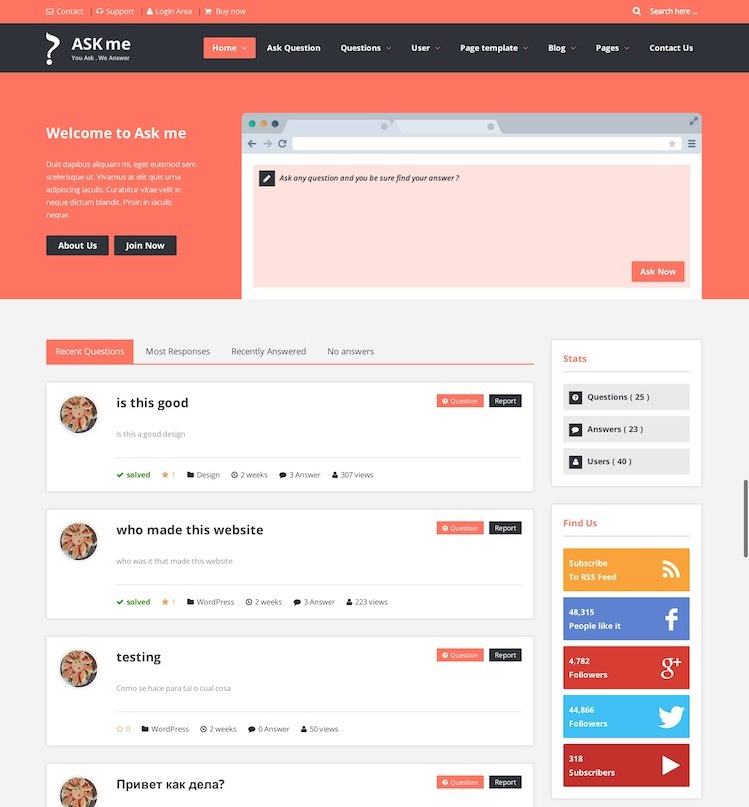
Иерархия и порядок подключения файлов страниц
Кстати, про иерархию я уже записывал видеоурок.
Список ниже показывает приоритет задействования PHP-шаблонов файлов темы для отображения типа записей «Страницы».
custom-template.php(если файл шаблона существует и выставлен для данной страницы в её настройках)page-{ярлык страницы}.php(если существует)page-{ID страницы}.php(если существует)page.php(наиболее распространённое решение практически во всех темах)singular.php(если page.php не существует)index.php(используется, если все вышеперечисленные файлы отсутствуют в папке с темой)
Хотите лучше разбираться в иерархии шаблонов WordPress? – Рекомендую видеоурок.
Шаблоны записей и постов произвольного типа
Блеск, теперь мы знаем, как создать шаблон для страницы WordPress, но начиная с версии движка 4.7 мы также легко можем создать шаблон записи (любого типа кстати).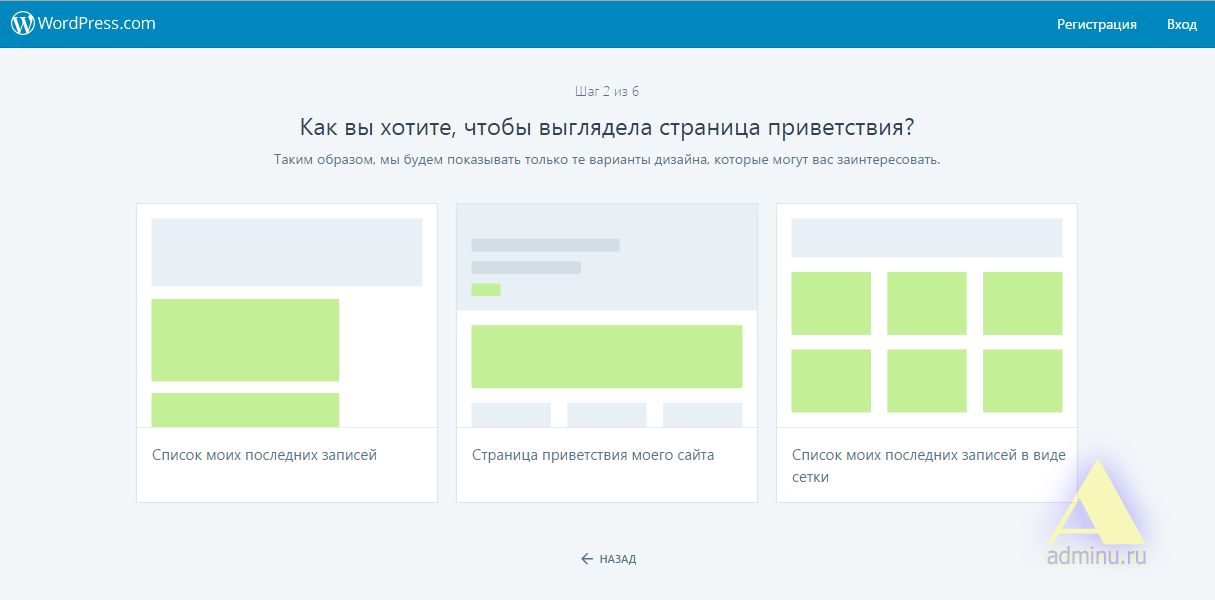
Принцип точно такой же, как и для страниц, только помимо параметра Template name:, нам ещё на следующей строке нужно указать параметр Template post type:, в котором можно указать название типа поста, или несколько названий через запятую, например я захочу использовать свой шаблон и для записей и для страниц, в этом случае он будет начинаться так:
/* Template name: Отдельный шаблон записи WordPress Template post type: post, page */
Если у вас уже был какой-то шаблон для страниц и он уже использовался на сайте, то, после того, как вы захотите использовать его как шаблон записи WordPress и добавите туда параметр
А для соответствующего типа записи сразу появится возможность выбора шаблона в «Свойствах записи»:
В меню быстрого редактирования он тоже появится.
Определение используемого шаблона на странице
Окей, допустим вы используете шаблоны страниц и вам в вёрстке или в PHP-коде нужно сделать что-то особенное для этого шаблона. Как будем это делать?
Классы тега <body>
Прежде всего давайте обратим внимание на функцию body_class(), которую я рекомендую использовать при разработке ваших тем. Да, по этой функции любой быстро определит, что сайт на WordPress, ну и что с того?
Зато эта функция очень удобна, в атрибуте class тега <body> она выведет:
- тип текущего поста, например
page, - ID текущего поста, например
page-id-{ID}, page-template, если используется произвольный шаблон страницы,- и… сам используемый шаблон страницы! Если же никакой шаблон не используется (ну я имею используются либо
page.php, либоpage-{ID}.php, либоpage-{ярлык}.php, то будет добавлен классpage-template-default.
Пример:
<body>
Давайте разберёмся, как формируется название класса тега <body> для произвольного шаблона страниц. Предположим мы создали шаблон digital-agency.php и поместили его в папку page-templates в нашей теме, ну типо как page-templates/digital-agency.php. В отдельную директорию шаблон помещать не обязательно, кроме того, это стало возможно начиная с версии WordPress 3.4.
В итоге в классы будут добавлены:
page-template– то, что используется произвольный шаблон страницы,page-template-page-templates–page-template-{папка шаблона},page-template-digital-agency–page-template-{название файла},page-template-page-templatesdigital-agency-php– название файла шаблона с расширением и с названием папки, в которой он находится.
Условный тег is_page_template()
Если же мы хотим проверить, используется ли определённый шаблон страницы WordPress внутри кода PHP, например у нас общий для всех страниц header., то рекомендую использовать функцию is_page_template().
Для нашего примера условие будет выглядеть следующим образом:
if( is_page_template( 'page-templates/digital-agency.php' ) ){
// да, используется этот шаблон страницы
}Видеоурок:
Хотите лучше разбираться в шаблонах WordPress? Попробуйте пройти мой видеокурс по созданию шаблона (темы) на основе готовой HTML-вёрстки.
Миша
Впервые познакомился с WordPress в 2009 году. Организатор и спикер на конференциях WordCamp. Преподаватель в школе Нетология.
Пишите, если нужна помощь с сайтом или разработка с нуля.
Создание простой темы для WordPress
Публикуем перевод статьи Nick La — это пособие по работе с темами WordPress. Пост был опубликован в 2011 году, но принципы и подходы, описанные в материале, до сих пор актуальны. Если у вас будут замечания и комментарии, пишите их под постом: дополним, расширим статью. Далее материал будет идти от первого лица.
Пост был опубликован в 2011 году, но принципы и подходы, описанные в материале, до сих пор актуальны. Если у вас будут замечания и комментарии, пишите их под постом: дополним, расширим статью. Далее материал будет идти от первого лица.
Эта статья поведает вам о том, как создать самую простую тему для WordPress. Хотя Codex и предоставляет обширную документацию по этому вопросу, но мне она кажется несколько сложной для новичка. Поэтому в данном «туториале» я расскажу принципы работы тем для WordPress и покажу как адаптировать под них сырой HTML-шаблон. При этом от вас не требуется знание PHP, но хорошо если вы владеете Photoshop и CSS для создания дизайна.
1. Frontend блога
До того как мы начнём, давайте взглянем на стандартную тему WordPress и разберёмся из чего она состоит. Отметим элементы: шапка, заголовок поста, форма поиска, навигация, подвал.
Стандартный Frontpage (index.php)
Стандартный Single (single.php)
Истории бизнеса и полезные фишки
2.
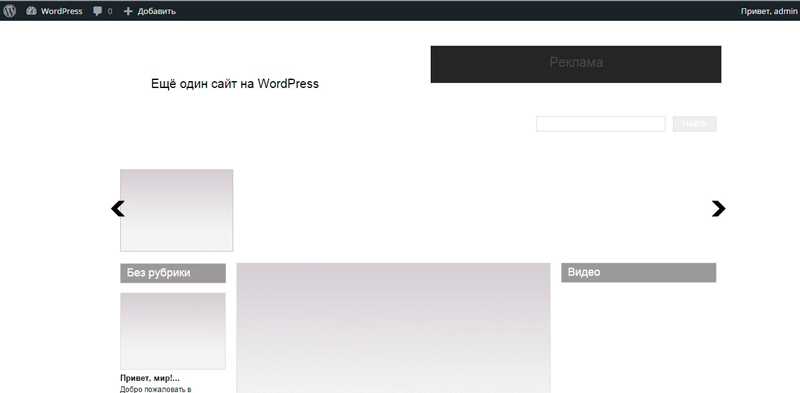 Photoshop-макеты
Photoshop-макетыОсновываясь на внешнем виде стандартной темы, разработайте Photoshop-макеты для вашего блога. Для примера я использую GlossyBlue — одну из моих бесплатных тем.
3. HTML и CSS
Когда PSD-дизайн готов, создайте HTML+CSS шаблон каждой страницы.
Зачем сперва создавать статический HTML? Главным образом это нужно потому, что это значительно упростит процесс разработки. Обычно я создаю HTML файл для каждого шаблона, проверяю их валидность (HTML и CSS разметку) во всех браузерах. После этого остаётся лишь вырезать и вставить код WordPress. Так что можно уже не беспокоиться об ошибках в HTML или CSS.
4. Как работает тема WordPress
Если вы перейдёте к папке стандартной темы (wp-content/themes/default), то увидите много php-файлов (называемых файлами шаблонов) и один файл style.css. Для формирования страницы WordPress обычно использует несколько файлов шаблонов (index.php , header. php, sidebar.php, и footer.php).
php, sidebar.php, и footer.php).
Подробнее в Codex: «Архитектура сайта» и «Иерархия шаблонов» .
5. Дублирование файлов шаблонов
Скопируйте папку HTML из GlossyBlue в папку wp-content/themes. После этого перейдите в директорию темы default, скопируйте comments.php и searchform.php в папку glossyblue.
6. Style.css
Перейдите в папку темы default, откройте файл style.css. Скопируйте закомментированный в начале файла текст и вставьте в style.css темы GlossyBlue. Если хотите, можете изменить название и данные об авторе.
7. Разделение файлов
Теперь нам нужно понять где разделить HTML-файлы на части: header.php, sidebar.php, и footer.php. На скриншоте ниже видно упрощённую версию моего index-файла, а также принцип его деления.
8. Header.php
Откройте index.html. Вам нужно вырезать участок от верха до места, где заканчивается , вставить его в новый php-файл и сохранить как header.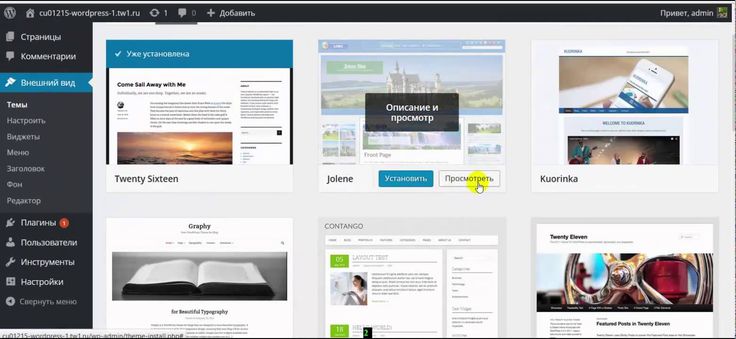 php. Перейдите в папку темы default, откройте новый header.php. Скопируйте и замените теги, где этого требует php-код: title, link, таблицы стилей, h2 и div class=description.
php. Перейдите в папку темы default, откройте новый header.php. Скопируйте и замените теги, где этого требует php-код: title, link, таблицы стилей, h2 и div class=description.
Меню навигации (wp_list_pages) Замените тэги li в ul id=nav на ;
Ссылка: wp_list_pages
9. Sidebar.php
Вернитесь к index.html, вырежьте код с того места, где начинается form id=searchform и до закрытия тега div id=sidebar, поместите его в новый php-файл и сохраните как sidebar.php.
- Замените form id=searchform со всем содержимым на .
- Замените теги li категорий на
- Замените теги li архивов на
Ссылка: wp_list_categories и wp_get_archives
Вернитесь к index.html. Извлеките оттуда код от div id=footer включительно с тегом div id=footer и до конца /html затем поместите в новый footer.php.
Недавние записи Тут я использовал query_post для отображения 5 последних записей в блоге.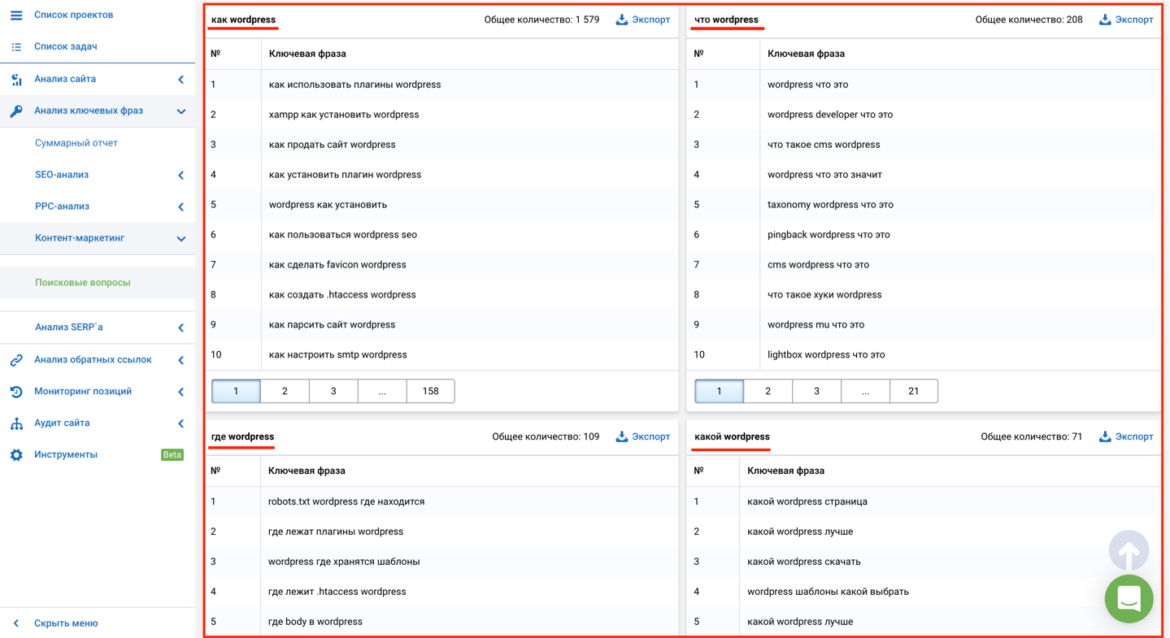
«Последние комментарии» «Последние комментарии» сгенерированы плагином (включён в папку темы).
11. Index.php
Теперь в вашем index.html должен остаться только div id=content. Сохраните файл как index.php. Впишите строки: get_header, get_sidebar, и get_footer в том порядке, как они встречаются в шаблоне.
12. Разбор цикла
Цикл последовательно отображает записи блога в зависимости от ваших настроек. Скриншот ниже иллюстрирует его работу. Изначально цикл проверяет наличие записей и если таковых не находит, то выдает сообщение «Not Found».
13. Копирование цикла
Перейдите к директории темы default, откройте index.php. Скопируйте цикл из стандартного index.php в свой — между div id=content../div. После этого замените статический текст тегами шаблона WordPress: post date, title, category, comments, next и previous link.
14. Предпросмотр темы
Поздравляю! Вы создали публичную часть (основную часть шаблона). Теперь зайдите в административную панель, перейдите к закладке Design, вы должны увидеть тему GlossyBlue. Активируйте её и перейдите к публичной части, чтобы посмотреть результат в действии.
Теперь зайдите в административную панель, перейдите к закладке Design, вы должны увидеть тему GlossyBlue. Активируйте её и перейдите к публичной части, чтобы посмотреть результат в действии.
15. Single.php
Пришло время создать шаблон single.php. Если хотите, можете повторить шаги, перенося код из стандартной темы. Но мне кажется более простым использовать только что созданный index.php, сохранив его как single.php. Откройте single.php из стандартной темы и скопируйте теги шаблона в нужные места. Далее подключите comments_template. На следующем скриншоте отображены внесенные мною изменения:
16. Page.php
Теперь новый single.php сохраните с названием page.php. Уберите дату записи, форму комментариев, ссылки следующий/предыдущий. Вот, собственно, и всё — ваш шаблон page.php готов.
17. Удаление файлов HTML
Удалите все файлы HTML из папки glossyblue (они нам больше не понадобятся).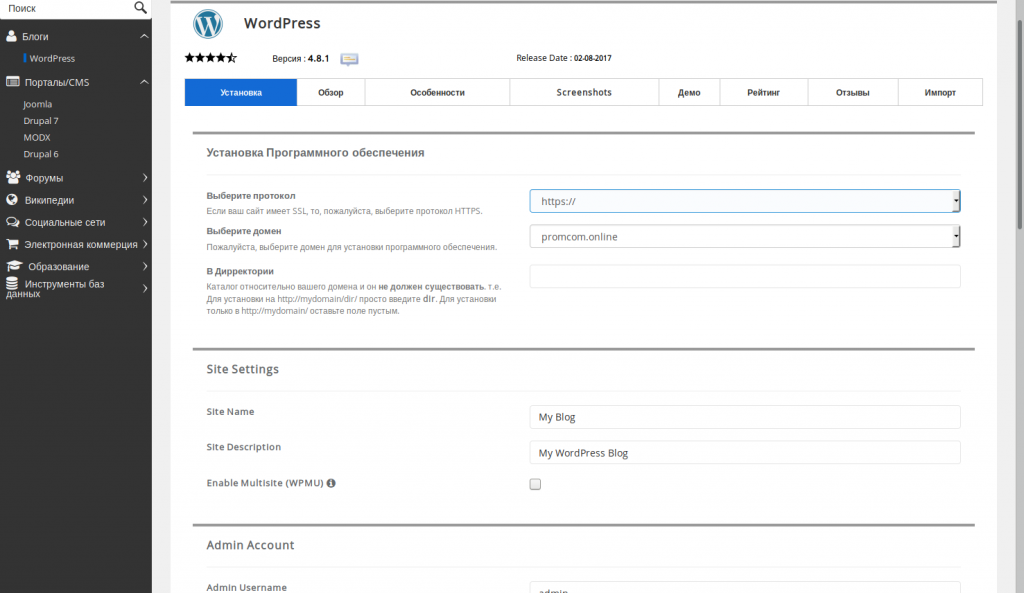 Технически этого достаточно для создания базовой темы WordPress. Вы, наверное, заметили, что в стандартной теме больше PHP-файлов. Что же, на самом деле, они вам не так уж необходимы, если требуется простая тема. Например, если search.php или 404.php не будет в папке темы, WordPress автоматически использует index.php для отображения страницы. Читайте Template Hierarchy для более подробного рассмотрения.
Технически этого достаточно для создания базовой темы WordPress. Вы, наверное, заметили, что в стандартной теме больше PHP-файлов. Что же, на самом деле, они вам не так уж необходимы, если требуется простая тема. Например, если search.php или 404.php не будет в папке темы, WordPress автоматически использует index.php для отображения страницы. Читайте Template Hierarchy для более подробного рассмотрения.
18. Шаблон страницы WordPress
А теперь последний пример — я покажу вам как использовать Page Template для создания страницы Архива, которая будет содержать список всех записей на вашем блоге (удобно для карты сайта). Скопируйте archives.php из папки стандартной темы. Удалите ненужный код и получите что-то вроде этого:
Тут я использовал query_post (showposts=-1 означает «отобразить все записи»), чтобы перечислить все записи.
Теперь зайдите в панель администратора, создайте новую страницу и назовите её Archives.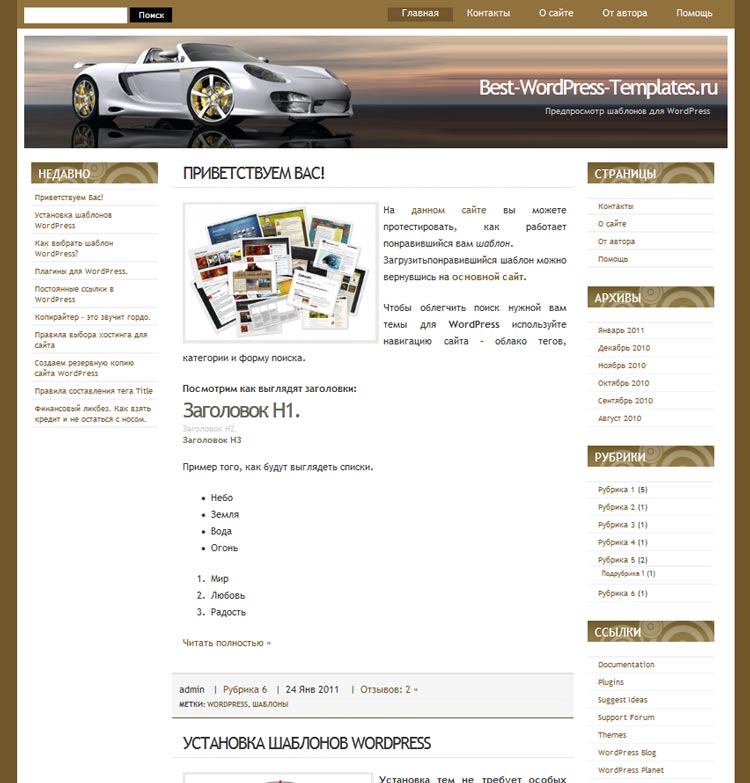 В выпадающем списке шаблонов выберите Archives.
В выпадающем списке шаблонов выберите Archives.
Дополнительная литература
Просмотрите список Плагины WordPress, возможно, они покажутся вам полезными. Для более углублённого изучения читайте WordPress Theme Hacks.
Создание шаблона страницы для WordPress
58
IT блог — Создание шаблона страницы для WordPress
Зачастую, при использовании WordPress, необходимо создавать настраиваемый шаблон для страницы. Наверняка вы могли заметить, что многие сайты на WordPress имеют разные макеты для разных страниц. Пользовательская страница позволяет вам создавать разный внешний вид для обычных страниц в WordPress. Если вы новичок в WP и никогда не делали этого раньше, не бойтесь — создание настраиваемого шаблона страницы для вашего сайта проще, чем вы думаете.
Большинство тем для WP содержат файл страницы (page.php), который содержит шаблон страницы по умолчанию, используемый на каждой странице, если не указан конкретный тип.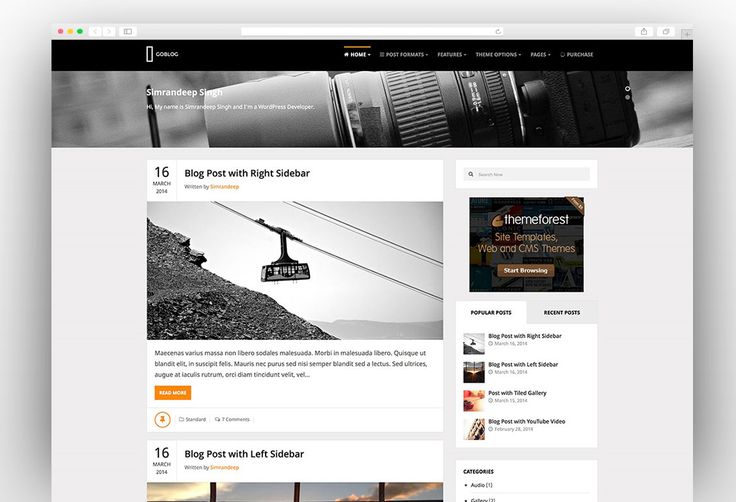 Если вам нужна страница с другим макетом или форматом, чем шаблон страницы по умолчанию, необходимо создать собственный тип шаблона. При разработке шаблонов для WP необходимы базовые знания HTML, CSS и PHP. Однако, вы можете воспользоваться готовыми темами WordPress — www.inbenefit.com, если не обладаете нужными навыками.
Если вам нужна страница с другим макетом или форматом, чем шаблон страницы по умолчанию, необходимо создать собственный тип шаблона. При разработке шаблонов для WP необходимы базовые знания HTML, CSS и PHP. Однако, вы можете воспользоваться готовыми темами WordPress — www.inbenefit.com, если не обладаете нужными навыками.
Создание шаблона страницы
Чтобы создать собственный шаблон, вам понадобится текстовый редактор. Для Windows можно использовать обычный блокнот. В противном случае вам понадобится какая-нибудь простая система редактирования, например FileZilla или Dreamweaver. В любом случае выполните следующие действия:
Откройте текстовый редактор.
Введите следующую строку кода в поле ввода:
<?php /* Template Name: CustomPage01 */ ?>
Это единственная строка, необходимая для файла шаблона. Она информирует WordPress о том, что файл предназначен для шаблона и будет рассматриваться как «CustomPage01».

Сохраните файл на рабочем столе как custompage01.php. Название файла может быть любым, но лучше, чтобы оно соответствовало идентификатору шаблона, для более легкого поиска в будущем.
Откройте любое приложение для работы FTP. Это может быть FileZilla или любая другая программа. Вам нужно напрямую подключиться к веб-хостингу и получить доступ к корневой папке WordPress.
Перейдите в каталог /wp-content/themes/. Найдите папку темы, которую вы используете и загрузите в нее созданный файл PHP.
Как только загрузка будет завершена, войдите в панель администратора WordPress и создайте новую, или отредактируйте существующую страницу:
Новый шаблон страницы будет доступен в выпадающем списке Template (Шаблон). Используйте этот список, чтобы найти и выбрать созданный шаблон:
Нажмите кнопку Publish (Опубликовать) или Update (Обновить), что сохранить изменения на странице.

Если вы зайдете на страницу в браузере, то увидите пустое место. Это связано с тем, что в созданном вами файле нет кода, чтобы сообщить WordPress, как отображать контент. Теперь в игру вступают ваши навыки HTML, PHP и CSS.
Подготовка шаблона
В действительности вы можете добавить любую форму HMTL, скрипт PHP или тег шаблона в файл custompage01.php, который вы хотите использовать. Возможно было бы полезно почитать немного о том, что вы можете сделать на уровне кодирования, прежде чем использовать этот шаблон. Вы также можете включить сценарии веб-сайта для различных целей.
Один простой способ начать с работать с шаблонами — скопировать основную информацию из файла page.php в тему, которую вы используете. Это даст вам отправную точку и может быть полезно, когда вы впервые научитесь программировать. Выполните следующие шаги:
Откройте через FTP папку с темой, которую используете (мы сохранили ранее в нее файл custompage01.php).
Откройте файл page.
 php для редактирования. Вы можете скачать этот файл напрямую, что может быть лучшим выбором, если вы допустите ошибку при кодировании. Внесение изменений в копию файла более безопасно, чем внесение корректировок на веб-сайт сразу в продуктив.
php для редактирования. Вы можете скачать этот файл напрямую, что может быть лучшим выбором, если вы допустите ошибку при кодировании. Внесение изменений в копию файла более безопасно, чем внесение корректировок на веб-сайт сразу в продуктив.Когда вы откроете файл page.php, вы увидите заголовок шаблона. В начале файла вы увидите список комментариев, которые нам не нужны. Скопируйте содержимое файла без комментариев и вставьте в файл custompage01.php, как показано на рисунке ниже:
После того как вы скопировали код, сохраните файл custompage01.php и загрузите его в каталог хостинга для своей темы. Вы можете выполнить те же действия, что и выше.
Из-за того, что мы скопировали весь код из page.php, ваш настраиваемый шаблон страницы будет выглядеть точно так же, как и остальная часть сайта. Здесь вы можете отредактировать файл custompage01.php с помощью HTML, CSS или PHP, чтобы он был уникальным.
В данном случае не требуется много навыков программирования, чтобы настроить основной функционал для ваших целей. Тем не менее определитесь, хотите ли вы создать собственный макет для своей страницы. Например, страница не будет отображать какой-либо контент, который вы вводите в WordPress, без ввода класса для области .
Тем не менее определитесь, хотите ли вы создать собственный макет для своей страницы. Например, страница не будет отображать какой-либо контент, который вы вводите в WordPress, без ввода класса для области .
Это работает для постов в WordPress?
К сожалению, это работает только для статических страниц в системе управления. Вы не сможете изменить атрибуты таким образом на экране после редактирования.
Это повлияет на что-либо еще на сайте WordPress?
Пользовательская страница изолирована от остальной части вашего контента. Даже если вы неправильно закодируете шаблон, это ни на что не повлияет на веб-сайте. Если у вас есть проблема на пользовательской странице, просто измените шаблон на значение по умолчанию, и все вернется к тому, что было.
Есть ли альтернатива для создания макетов без кодирования?
Можно создать собственный макет, не предпринимая шагов для создания уникального шаблона. Вы можете использовать такой плагин, как Page Builder от SiteOrigin, который дает вам возможность настраивать уникальный макет при использовании виджетов внутри самого содержимого.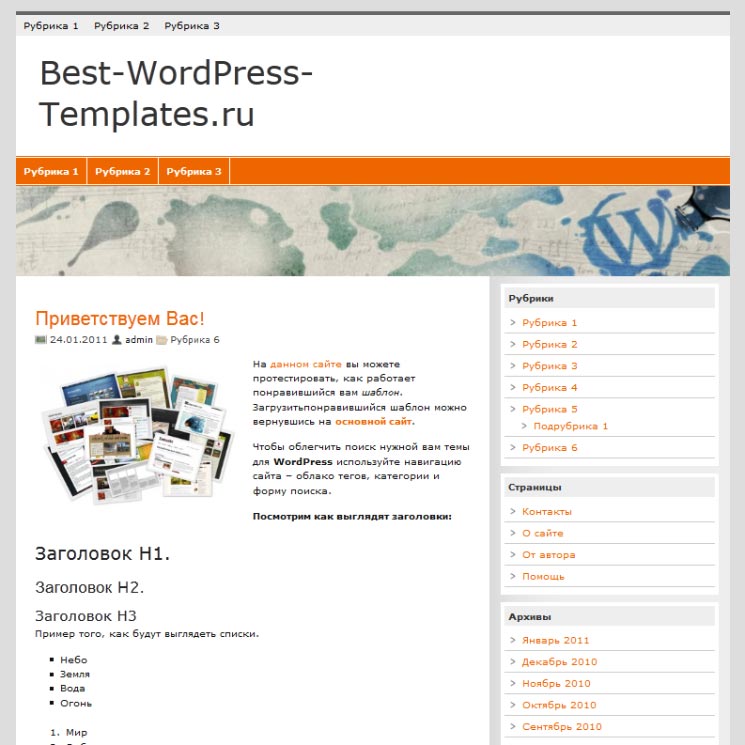 Для тех, у кого нет навыков программирования, это может быть лучшей альтернативой.
Для тех, у кого нет навыков программирования, это может быть лучшей альтернативой.
Если вы предпочитаете использовать Page Builder, вы можете легко деактивировать боковые панели и нижние колонтитулы, сохраняя заголовок сайта, выбрав другой макет страницы.
Пользовательские страницы могут иметь разные цели: от рекламы продукта или услуги до создания целевой страницы, идеально подходящей для различных кампаний.
Как создать сайт на WordPress с нуля
WordPress — это бесплатная платформа, которая позволяет создавать сайты без знания HTML-кода. Она подойдет новичкам и профессионалам. Особенно выручит, когда нужно собрать сайт, портфолио или блог, а вы этого раньше не делали. Как создать и настроить сайт на WordPress, используя CMS-хостинг RU-CENTER, расскажем в этой статье.
Кому подойдет WordPress
WordPress изначально создавался для самостоятельного ведения блогов. Основной набор функций движка нацелен на удобную работу с контентом: настроена возможность создавать рубрики, подрубрики, дайджесты, а к статьям прикручиваются комментарии.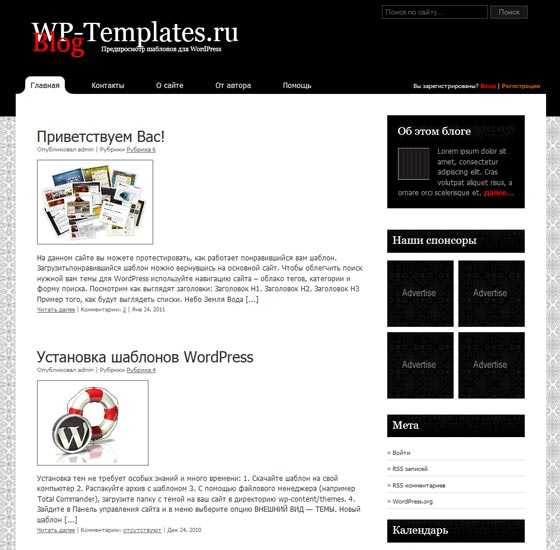 Рекомендуем использовать WordPress для небольших сайтов, где не требуется работа с тяжеловесными данными или множеством функций.
Рекомендуем использовать WordPress для небольших сайтов, где не требуется работа с тяжеловесными данными или множеством функций.
Что удобно создавать на WordPress:
- блоги;
- одностраничные лендинги;
- сайты-визитки организаций
- портфолио;
- небольшие интернет-магазины без сложных модулей: фильтрации, сортировки и т. д.
Преимущества WordPress
- Бесплатная лицензия.
- Быстрая и простая сборка сайта на хостинге со стандартными настройками: привлекать программистов точно не придется.
- Удобная панель управления для работы с контентом.
- Бесплатные или недорогие темы, которые можно изменять и адаптировать под фирменный стиль сайта.
- Много бесплатных плагинов. Они позволят расширить функциональность сайта и сделать сайт более безопасным.
- Открытый код позволяет разработать свои плагины и темы.
Недостатки WordPress
- Для многих функций нужно вручную устанавливать расширения и дополнения.

- Возможна перегрузка сервера: чтобы ее избежать, нужно оставить только необходимый набор плагинов и убирать лишние расширения. В RU-CENTER панель управления хостингом остается доступной независимо от состояния CMS и сайта. Это позволяет вручную отключить плагины и провести другие необходимые процедуры по восстановлению.
- Сайты на WordPress — популярная мишень для атак: их часто взламывают, поэтому важно внимательно следить за обновлениями платформы. RU-CENTER автоматически установит последнюю версию CMS.
Как создать сайт на WordPress: пошаговое руководство
Мы покажем, как создать сайт на WordPress, используя CMS-хостинг RU-CENTER. Для этого нужно выполнить пять шагов:
- Зарегистрировать доменное имя и приобрести CMS-хостинг.
- Установить WordPress.
- Настроить темы и шаблоны.
- Добавить контент на готовый сайт.
- Установить необходимые плагины.
Шаг 1. Регистрируем доменное имя и приобретаем веб-хостинг
Приобретите хостинг для сайта — домен .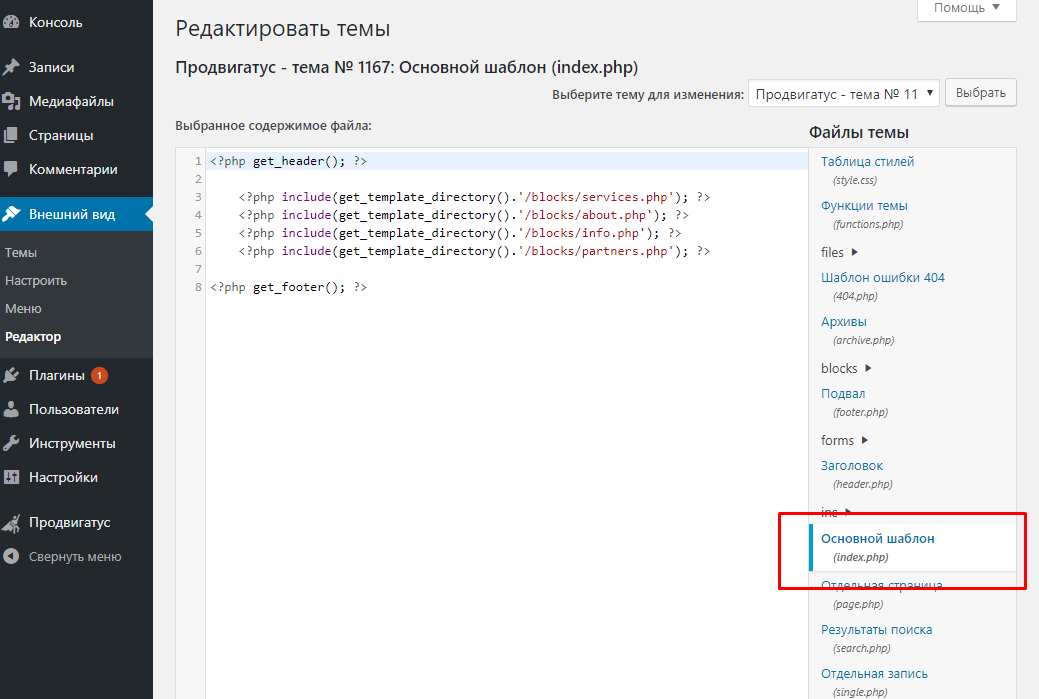 ru или .рф уже включен в стоимость. Для блога или сайта компании рекомендуем тариф «CMS-хостинг WordPress 1», для сайтов с высокой посещаемостью — «CMS-хостинг WordPress 2», а для интернет-магазинов и больших проектов — «CMS-хостинг WordPress 3».
ru или .рф уже включен в стоимость. Для блога или сайта компании рекомендуем тариф «CMS-хостинг WordPress 1», для сайтов с высокой посещаемостью — «CMS-хостинг WordPress 2», а для интернет-магазинов и больших проектов — «CMS-хостинг WordPress 3».
Тарифы RU-CENTER на CMS-хостинг сайтов на WordPress
Шаг 2. Устанавливаем WordPress
Войдите в панель управления хостингом, введите номер договора и пароль. Перейдите в раздел «Сайты». Нажмите кнопку «Создать сайт» в правом верхнем углу.
Нажмите «Создать сайт» в панели управления хостингом RU-CENTER
Выберите домен из списка зарегистрированных по договору или введите название сайта вручную. Нажмите кнопку «Продолжить».
Выберите домен из списка или введите название сайта вручную. Нажмите кнопку «Продолжить»
Выберите CMS WordPress, затем укажите имя сайта, логин, email и пароль, нажмите кнопку «Продолжить».
Выберите CMS WordPress, укажите имя сайта, логин, email и пароль, нажмите кнопку «Продолжить»
На финальной странице вы увидите основные реквизиты для работы с сайтом — логин и пароль от панели администрирования.
Обратитесь к своему сайту по адресу http://ваш_домен/. Продолжить работу с сайтом вы сможете в административной панели WordPress. Чтобы попасть в нее, нажмите на кнопку «Перейти в панель управления».
Чтобы начать работать с сайтом, нажмите на кнопку «Перейти в панель управления»
На странице авторизации введите логин и пароль, затем нажмите на кнопку «Войти».
Введите логин и пароль на странице авторизации
Теперь вы находитесь в панели управления вашим сайтом. Осталось только оформить его и добавить контент.
Шаг 3. Настраиваем темы
Темы в WordPress — это шаблоны для внешнего вида сайта. У каждого веб-сайта WordPress есть базовая тема, установленная по умолчанию.
Меняя базовую тему на другую, вы кастомизируете сайт. Если вы только начинаете работать с WordPress, выберите бесплатный шаблон из официального каталога. Если хотите купить тему, выбирайте те, которые одобрены разработчиками WordPress.
Чтобы выбрать тему, в панели управления перейдите в раздел «Внешний вид» → «Темы». Нажмите кнопку «Добавить новую».
Нажмите кнопку «Добавить новую».
В разделе «Внешний вид» → «Темы» вы можете подобрать тему для вашего сайта
Подберите тему WordPress из каталога, найдите нужную вам по названию или с помощью фильтра характеристик.
Найти нужную тему можно по названию или с помощью фильтра характеристик
Наведите курсор на выбранную тему и нажмите кнопку «Просмотреть». WordPress включит режим предпросмотра. Если внешний вид сайта вам нравится, установите тему.
Кнопка «Посмотреть» включит предпросмотр сайта, если она вам понравится — нажмите кнопку «Установить»
Более подробную инструкцию инструкцию и FAQ по настройке темы вы найдете в полном гиде от WordPress.
Шаг 4. Добавляем контент
У WordPress есть две разновидности контента: страницы и записи.
Записи — часть блога, они показаны в обратном порядке: новые записи отражаются в начале.
Так выглядят «Записи» в WordPress
Страницы — это статический контент: например, страница контактов, страница с информацией о компании и т.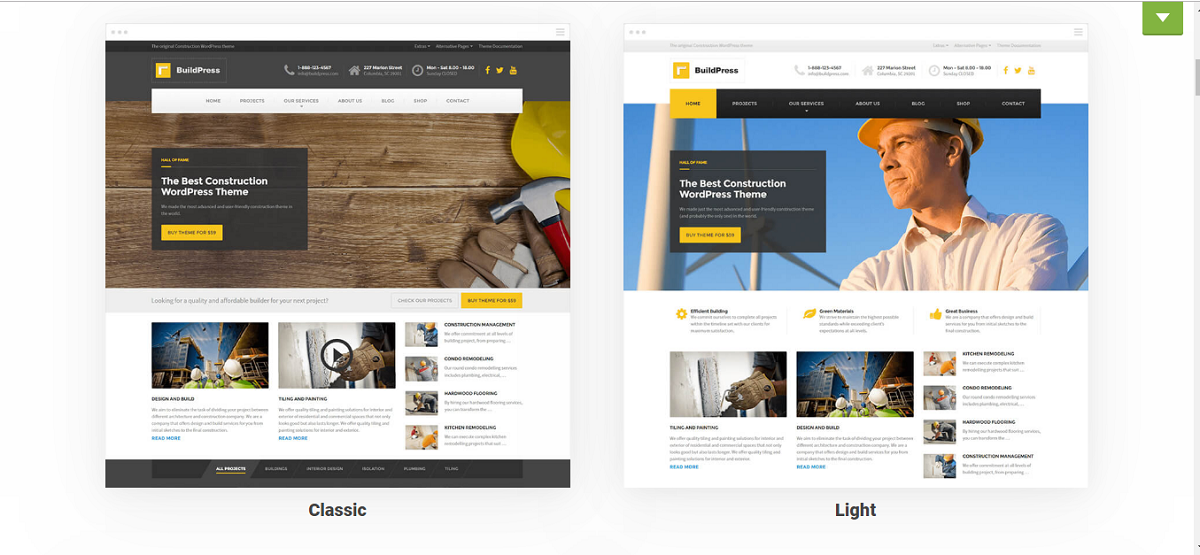 д.
д.
Так выглядят «Страницы» в WordPress
Чтобы добавить контент на сайт, перейдите в раздел «Страницы» или «Записи» на панели управления, нажмите «Добавить новую». В редакторе страниц вы можете добавить текст, вставить видео, ссылку, картинку, аудио и т. п. Чтобы разместить готовый контент на сайт, нажмите кнопку «Опубликовать».
Редактор страниц в WordPress
Шаг 5. Устанавливаем дополнительные плагины
Плагины — программные модули, которые подключаются к CMS. С их помощью можно делать страницы сайта безопаснее, увеличивать скорость загрузки страниц, добавлять на сайт форум, содержание, создавать опросы и многое другое.
В интернете много ресурсов, с помощью которых можно скачать плагины. Но велик риск, что они окажутся заражены вирусами.
Существует два наиболее безопасных источника, где можно найти плагины:
- На официальном сайте WordPress.org.
- В консоли WordPress.
Вот четыре типа плагинов, которые точно пригодятся даже новичкам:
- Бэкап — он предотвратит потерю всей информации сайта, создаст резервные копии.

- Безопасность — такие плагины защищают данные сайта и пользователей. Например, если ваши пользователи создают личный кабинет, то пригодится плагин двухфакторной аутентификации, генерации надежных паролей и reCAPTCHA.
- Дизайн и настройка — эти плагины помогут вам определиться с дизайном главной страницы и придумать свою пользовательскую тему.
- Плагины для повышения производительности и настройки кеширования контента — такие плагины помогут ускорить работу сайта. Самые популярные из них — W3 Total Cache, WP Super Cache, WP Fastest Cache.
Ваш сайт на WordPress готов. Удачной работы!
Перейти ко всем материалам блога
Как можно создавать собственные шаблоны в WordPress?
В этой статье мы расскажем, как создать собственный шаблон для WordPress с помощью плагина Beaver Builder.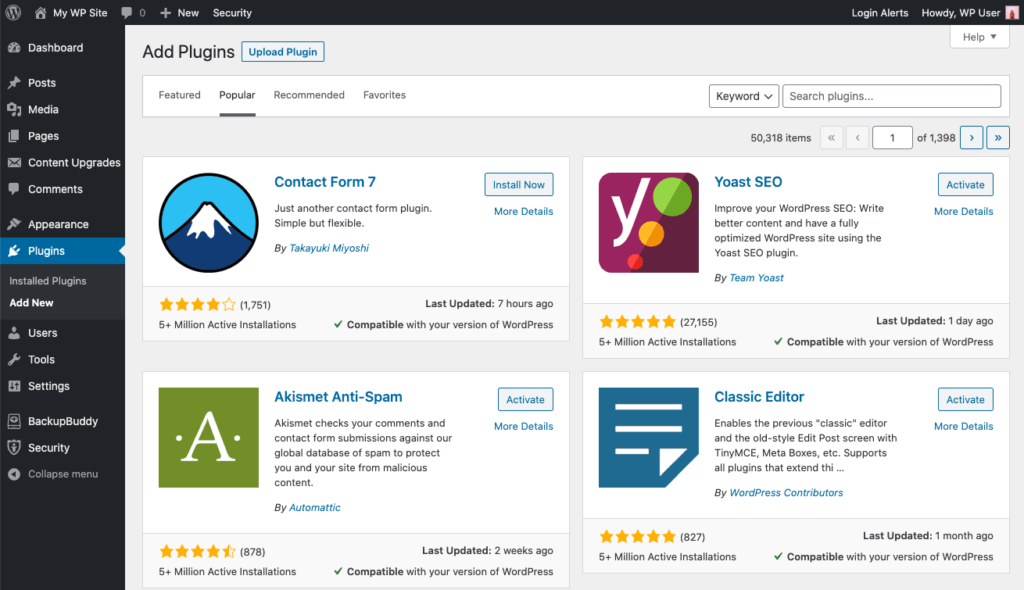
- Зачем создавать собственные шаблоны в WordPress
- Создание собственного шаблона для WordPress
- Шаг 1: Установка и настройка плагина Beaver Builder в WordPress
- Шаг 2: Создание первого собственного шаблона
- Шаг 3: Повторное использование шаблона
- Шаг 4: Управление созданными шаблонами
- Экспорт шаблонов
- Импорт шаблонов Beaver Builder
В интернете доступно множество премиальных тем оформления для WordPress, которые предлагают большое количество потрясающих встроенных шаблонов. Но они уже используются сотнями и тысячами сайтов. Кроме этого подобные шаблоны могут не соответствовать вашим требованиям.
Beaver Builder – это популярный плагин с визуальным редактором, который позволяет создавать уникальные шаблоны буквально за несколько минут.
Этот плагин предоставляет десятки встроенных шаблонов, которые помогут вам начать. А теперь рассмотрим, как с его помощью создать свои собственные шаблоны.
После скачивания, установки и активации плагина перейдите в меню Settings > Page Builder.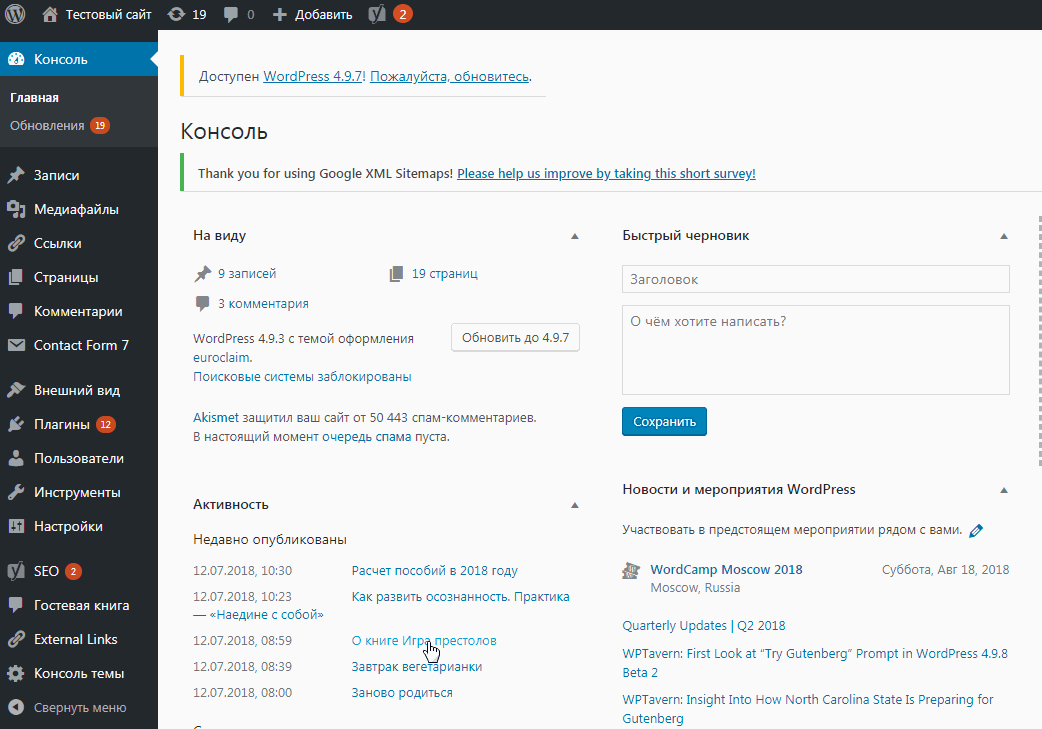
Затем введите лицензионный ключ.
Чтобы создать свой первый шаблон, в панели администрирования WordPress перейдите в меню Страницы>Все Страницы > Добавить новую. В текстовом редакторе перейдите на вкладку Page Builder.
Здесь доступно сразу несколько вариантов шаблонов. Выберите тот, который нравится больше всего. В раскрывающемся списке вы можете также выбрать тип шаблона.
После этого вы попадете в конструктор. Чтобы отредактировать определенное поле, кликните по нему.
В создаваемый шаблон можно добавить до 6 столбцов, боковые панели, аудио, изображения, разделители и многое другое. Чтобы добавить строки и боковые панели, кликните по вкладке Row Layouts. Затем перетащите вариант с нужным количеством столбцов в визуальный конструктор.
С его помощью можно изменить фон, добавить ссылки, текст, границы и многое другое. Эти столбцы и строки также могут быть сохранены для дальнейшего использования. Для этого нажмите кнопку Save.
Другие элементы дизайна доступны в Basic Modules.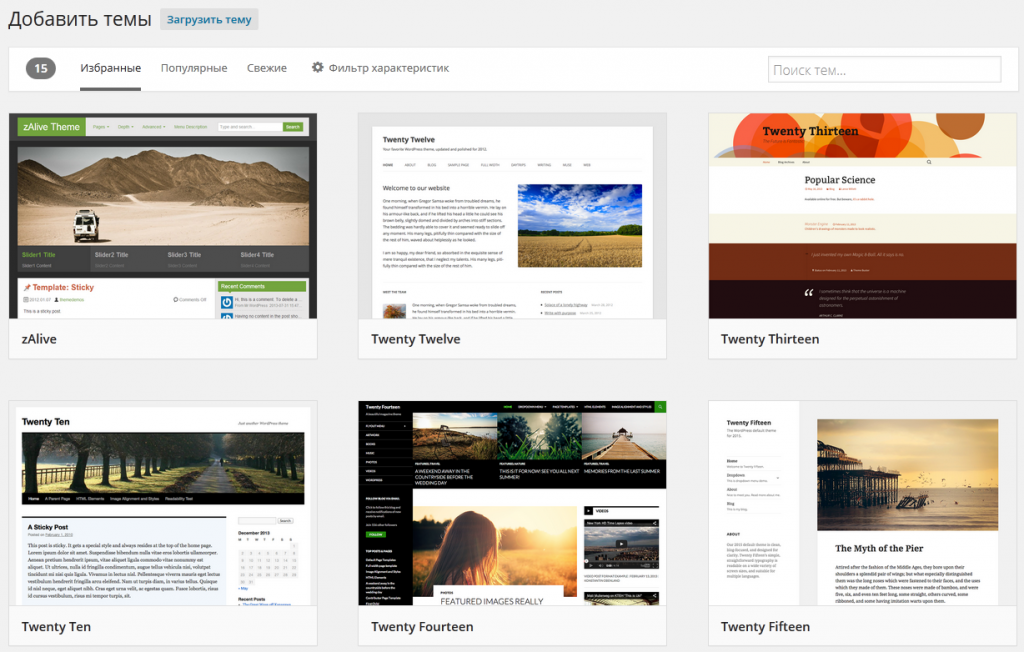 С их помощью можно добавить кнопки, аккордеоны, карты, таймеры обратного отсчета и многое другое.
С их помощью можно добавить кнопки, аккордеоны, карты, таймеры обратного отсчета и многое другое.
Просто перетащите нужные элементы в визуальный конструктор, размещенный слева. Каждый из этих элементов настраивается. Например, чтобы добавить новый Heading, просто нажмите на заголовок и перетащите его в макет шаблона. После этого нажмите на него, чтобы настроить.
Перед вами откроется окно с тремя вкладками: General, Style и Advanced. Первая вкладка предназначена для добавления в заголовок текста, ссылки и т. д. Вторая вкладка позволяет стилизовать заголовок с использованием разнообразных цветов, шрифтов и т. д. Третья позволяет работать с полями, видимостью, адаптивностью, анимацией и т. д.
После редактирования шаблона нажмите кнопку Done. Затем вы увидите новое всплывающее окно с несколькими параметрами.
Они позволяют сохранить шаблон как черновик, опубликовать его или удалить.
Для повторного использования созданного шаблона перейдите в меню Tools. Там вы увидите следующие параметры:
Чтобы сохранить шаблон для последующего использования, нажмите кнопку «Save Template и дайте ему понятное название.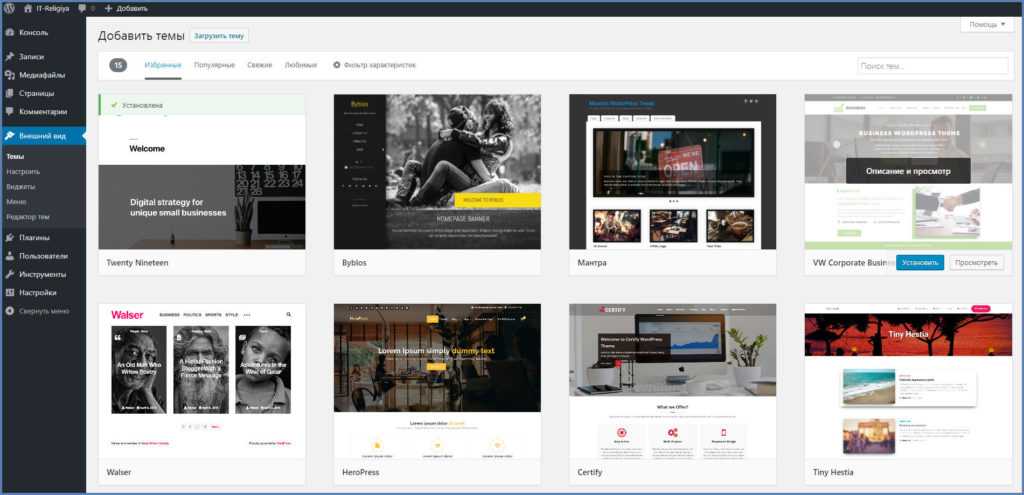 После этого нажмите на кнопку Save.
После этого нажмите на кнопку Save.
Шаблоны, созданные с помощью плагина Beaver Builder, можно использовать на неограниченном количестве WordPress-сайтов. Они хранятся в пользовательском типе записи templates.
По умолчанию эта опция скрыта. Вы можете сделать ее видимой, перейдя в меню Settings > Page Builder > Templates.
После этого в списке выберите значение Enable Templates Admin и нажмите кнопку Save Template Settings. После этого вы увидите новый пункт меню Templates в панели администрирования WordPress. Все шаблоны страниц, которые вы сохраните, появятся в этом разделе.
Чтобы экспортировать созданные шаблоны, перейдите в меню Инструменты> Экспорт.
Затем выберите «Шаблоны». Нажмите на стрелку выпадающего меню и выберите шаблон, который вы хотите экспортировать. После этого нажмите кнопку «Скачать файл экспорта».
Чтобы импортировать шаблон, перейдите в панель администрирования WordPress сайта, на который вы хотите перенести шаблон. Затем перейдите в меню Настройки > Импорт > WordPress. Используйте опцию «Установить сейчас» доступную на вкладке WordPress. Это действие загрузит и установит WordPress-плагин для импорта.
Используйте опцию «Установить сейчас» доступную на вкладке WordPress. Это действие загрузит и установит WordPress-плагин для импорта.
После установки плагина вы сможете загрузить скачанный XML-файл. Теперь созданный шаблон готов к использованию и на другом сайте.
Пожалуйста, опубликуйте свои мнения по текущей теме статьи. Мы очень благодарим вас за ваши комментарии, отклики, дизлайки, подписки, лайки!
Сергей Бензенкоавтор-переводчик статьи «How to Create a Custom WordPress Layout (Step by Step)»
Как редактировать шаблон wordpress самому? Десятка лучших
Добрый день, уважаемые читатели! Сегодня подробно изучим структуру, гибкую настройку темы WordPress своими руками.
Для начала о том, зачем нужна настройка шаблона WordPress опытному веб-мастеру и новичку:
- Практически все настройки блога завязаны на редактировании кода – чаще всего css или html. Во многих руководствах по ВордПрессу специалисты рассказывают, что для достижения результата нужно отредактировать файл темы.
 Если вы не совсем понимаете, о чем идет речь, как редактировать тему WordPress, самое время осваивать новый материал.
Если вы не совсем понимаете, о чем идет речь, как редактировать тему WordPress, самое время осваивать новый материал. - Создавая или редактируя блог, вы установили загруженный шаблон. Все бы хорошо, но он криво встал и нуждается в небольшой доработке. Как добавить или убрать функциональные блоки, новые элементы дизайна? Знаний CSS, HTML маловато или вообще нет – с чего начинать работу? Знакомство со структурой позволит понять, как работает сайт изнутри, какие функции выполняет каждый элемент.
Разбираем структуру по кирпичикам
Если изобразить HTML-код как один большой квадрат, шаблон можно разбить на несколько частей: шапку сайта, контентную область, сайдбар, футер.
СтруктураЧасто приходится редактировать такие файлы:
- index.php. Он позволяет вывести главную страничку.
- header.php. Шапка сайта или его верхняя часть. Независимо от того, на какую именно страницу переходит посетитель сайта, шапка остается неизменной.
- style.css.
 Стилевой элемент, используемый для настройки внешнего вида шаблона WordPress.
Стилевой элемент, используемый для настройки внешнего вида шаблона WordPress.
Мы назвали 3 элемента, которые редактируют чаще остальных. Кроме них, есть другие:
- single.php – демонстрация записей.
- page.php – статическая web-страница.
- sidebar.php. Сайдбар с виджетами.
- functions.php – php-функции.
- footer.php. Он же подвал сайта, остается неизменным.
- category.php. Отвечает за вывод страничек по конкретной категории.
- tag.php. Вывод по тегу.
- archive.php. Записи за год или месяц.
- search.php. Поиск WordPress. Когда посетителю нужно найти конкретный материал, статью или файл, search.php в шаблоне помогает искать контент.
- comments.php. Аудитория сайта может дискутировать между собой, оставлять комментарии и отзывы. Чтобы настроить отображение комментариев, используют файл php.
- php. Еще один важный файл, отвечающий за ошибку 404.
В некоторых темах могут появляться другие файлы.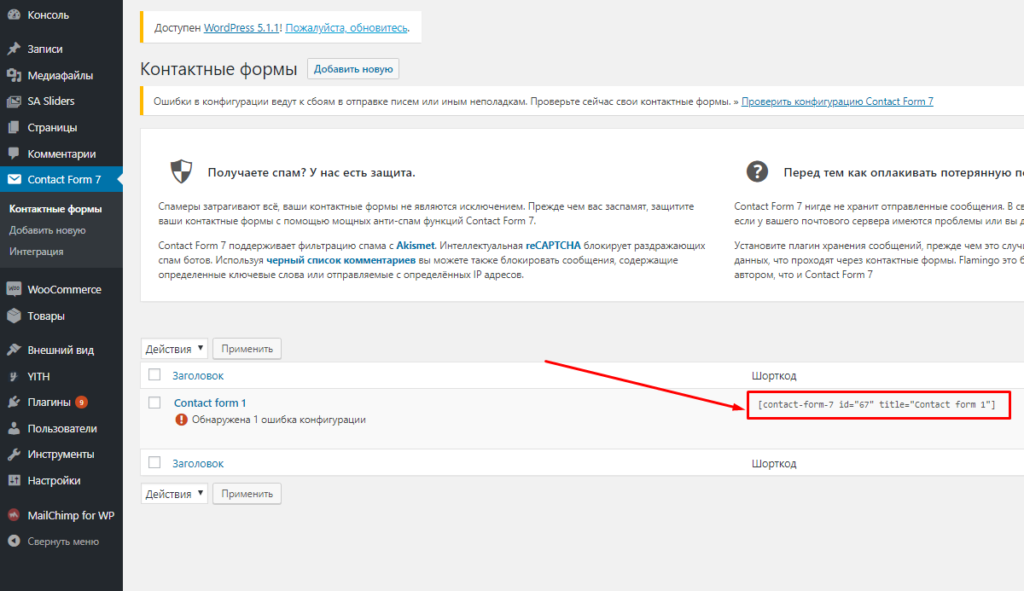 Разбираться, какую функцию выполняют они, нужно отдельно в каждом конкретном случае.
Разбираться, какую функцию выполняют они, нужно отдельно в каждом конкретном случае.
Редактируем шаблон самостоятельно
Простая, но очень важная рекомендация для новичков. Если HTML, CSS для вас дремучий лес, даже не пытайтесь переделывать код. Одно дело, когда в уроке советуют скопировать кусок кода и вставить его в конкретное место файла. Совершенно другое дело, когда блоггер пытается настроить параметры темы WordPress наобум. Помните о регулярном бэкапе базы данных.
Есть три варианта настройки темы или шаблона WordPress:
- Через админку.
Достаточно зайти в раздел «Внешний вид» и найти там редактор. В правой колонке будет список всех файлов темы. Нужно выбрать нужный файл, внести изменения и нажать «Обновить».
АдминкаЧаще всего веб-мастеры прибегают к этому способу, когда понадобилось внести минимальные изменения. Редактирование выполняется быстро и просто, без запуска программ, ввода паролей. Недостатки тоже имеются.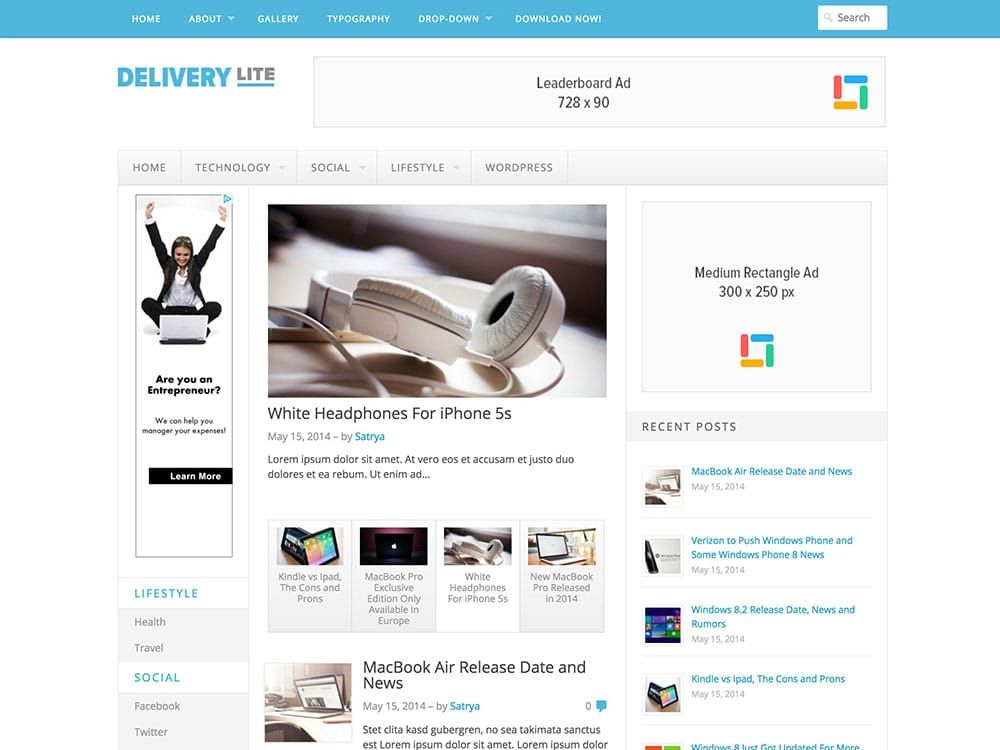 Код не подсвечивается, нумерация строк тоже отсутствует. Поэтому если вы планируете создавать свою тему для WordPress с нуля или вносить более серьезные (и многочисленные) изменения, лучше воспользоваться другим, более эффективным способом.
Код не подсвечивается, нумерация строк тоже отсутствует. Поэтому если вы планируете создавать свою тему для WordPress с нуля или вносить более серьезные (и многочисленные) изменения, лучше воспользоваться другим, более эффективным способом.
- В файловом менеджере хостинга.
Например, у beget просто замечательный файловый менеджер, имеющий дружелюбный интерфейс. У большинства других хостингов тоже есть такие файловые менеджеры. Данный способ хорош тем, что вам не придется устанавливать какие-то дополнительные программы, настраивать подключение или копировать файлы. К тому же, код всегда подсвечивается, что тоже радует.
ХостингКак работает редактор тем WordPress? Вам нужно открыть папку по адресу /wp-content/темы/название_темы/файл. Если файлового менеджера нет, есть смысл задуматься о смене хостинга.
- Редактируем шаблон по
Когда намечается основательная работа с контентом, и нужно отредактировать сразу несколько файлов в папках, на помощь приходит третий вариант – ftp-клиент.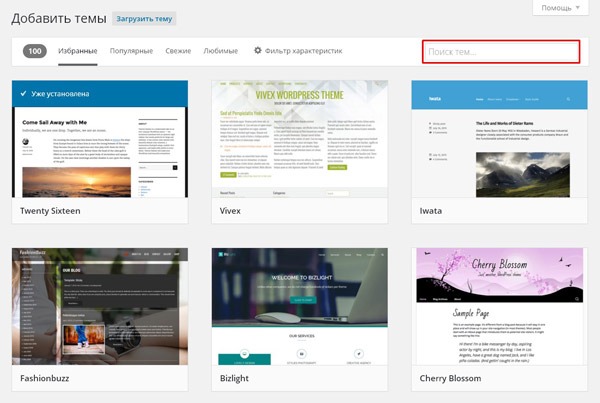
Достаточно выполнить три простых действия:
- Запустить клиент, воспользоваться FileZilla, Total Commander. Установив соединение, нужно открыть папку темы ВордПресс по адресу: /wp-content/темы/название_темы/
- Скопировать файл, внести изменения.
- Открыть его в Dreamwaver, Notepad++, любой другой толковой программке, предназначенной для редактирования. Выбирайте ПО, с которым действительно удобно работать. Недостаточно просто загрузить тему в WordPress – нужно найти программку для редактирования с удобной подсветкой кода, нумерацией строк.
Как выглядит настройка в админке ВордПресса?
Если при выборе тематики для сайта вы скачали сочные и красивые темы WordPress, отредактировать их можно в админке блога. Вам даже не придется копаться в коде. Предлагаем ознакомиться с пошаговым руководством:
Хостинг- Открываем раздел «Внешний вид», переходим в «Настроить».
- В открывшемся окошке прописываем название вашего сайта, делаем его краткое описание.
 Когда вы нажмете «Сохранить», эта информация отобразится в шапке сайта. Меняйте цвет фона, фоновое изображение – это и многое другое можно делать в настройках.
Когда вы нажмете «Сохранить», эта информация отобразится в шапке сайта. Меняйте цвет фона, фоновое изображение – это и многое другое можно делать в настройках. - Большинство изменений производятся в категориях «Внешний вид», «Имя темы», загружается фавикон, логотип. Опций действительно много, и для тех, кто не хочет (не умеет) работать с кодом, это просто находка.
ТОП-10 бесплатных шаблонов
В качестве бонуса предлагаем подборку качественных, совершенно бесплатных шаблонов ВордПресс. Их можно использовать для web-сайтов различных тематик и направлений.
Avada
Минималистичная, универсальная тема WordPress с регулярными обновлениями. Есть русификатор. Рекомендуем ее для создания, дальнейшего администрирования магазинов, инфосайтов.
- Поддерживает адаптивный дизайн.
- Имеет удобную панель.
- Можно работать с Avada сразу же после ее установки. Дизайн чистый, можно менять оформление.
Nitro
Одна из лучших WooCommerce тем.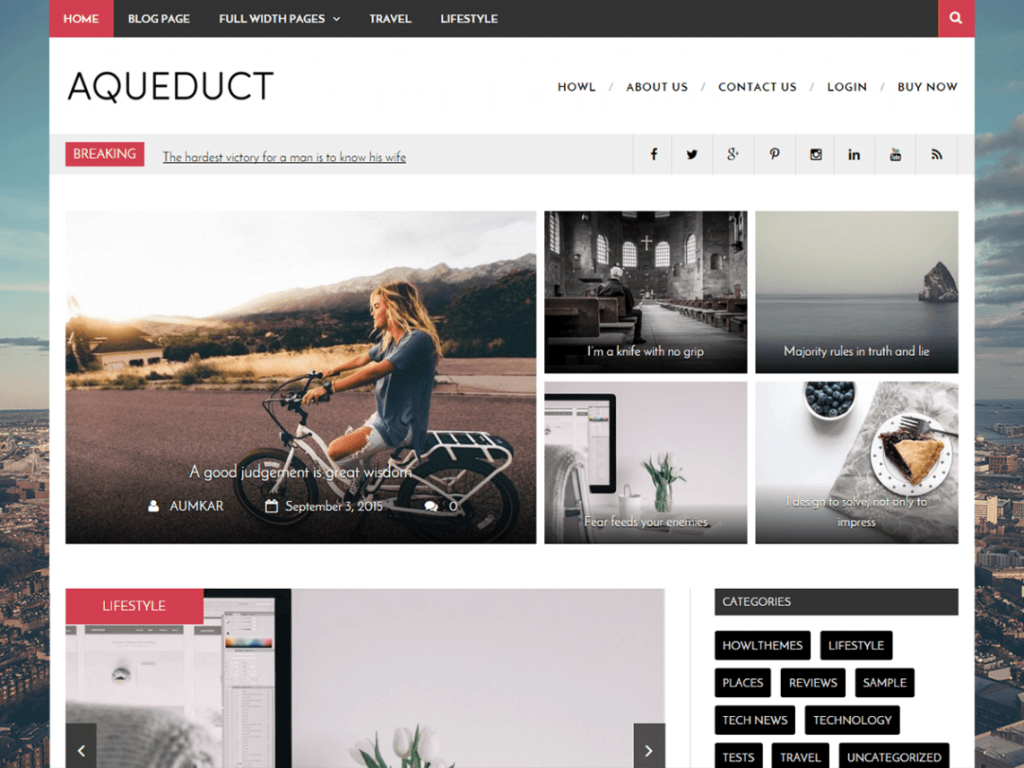 Больше всего востребован макет парфюмерии. Многие плагины и фильтры товаров уже встроены по умолчанию. Есть даже шаблоны распределения скидок, настройка логотипа, атрибута товара.
Больше всего востребован макет парфюмерии. Многие плагины и фильтры товаров уже встроены по умолчанию. Есть даже шаблоны распределения скидок, настройка логотипа, атрибута товара.
Sydney
Как создать бизнес-сайт, который стал бы лицом компании, смог представить фрилансера, любого другого специалиста в выгодном свете? Для этих целей можно смело использовать шаблон Sydney. Логотип легко настраивается. Также отметим возможность управления макетами, чрезвычайно удобную навигацию.
Allegiant
По словам разработчиков, великолепная тема для малого бизнеса. На главной страничке есть слайдер, поле отзывов, блок с новостями и пр.
Riba Lite
Как упростить ведение блога, сделать процесс увлекательнее и разнообразнее? Попробуйте установить тему Riba Lite! Это идеальный вариант для тех, кто практикует создание текстового контента в таких жанрах, как путешествия, красота и здоровье, стиль жизни. Доступен большой выбор цветовых схем, поддержка версий для всех мобильных платформ. За счет использования Retina Ready получаем отличную производительность.
За счет использования Retina Ready получаем отличную производительность.
ColorMag
Если вы давно подыскивали хорошую тему для онлайн-журнала, портала новостей, попробуйте ColorMag. Все посты закрепляются на странице сайта как отдельные блоки. 100% кастомизация интерфейса вплоть до смены логотипа.
eStore
Клевый WooCommerce макет, который идеально подходит для создания онлайн-магазина. Совместим с плагинами Wishlist.
Ascent
Зачетная тема, которая выглядит симпатично на любом десктопе и мобильном устройстве. Имеет простой и минималистичный дизайн, работает с технологиями CSS, HTML 5.
Onetone
Шаблон сайта-одностраничника Onetone стал настолько популярным, что его установили себе десятки тысяч веб-мастеров. Позволяет организовать ресурс любой тематики. Создан с использованием CSS3, HTML5.
Awaken
Нет лучшего решения для «открытого журнала», чем Awaken. Благодаря ему, посетители вашего сайта смогут смотреть новости в удобном формате, оставлять комментарии. Тема привлекает сочным интерфейсом, удобными виджетами.
Тема привлекает сочным интерфейсом, удобными виджетами.
Заключение
На этом все – мы разобрали 3 основных способа редактирования тем WordPress и 10 лучших шаблонов для сайта. Выбирайте тот, который по душе и как раз соответствует вашей тематике. Желаем успехов!
Поделитесь со своими друзьями
Как разработать тему WordPress с нуля
Если вы хотите, чтобы что-то было сделано правильно, возможно, вам придется сделать это самостоятельно. Несмотря на то, что доступно множество тем WordPress, найти ту, которая имеет именно тот вид и функциональность, которые вам нужны, может быть сложно. На самом деле, у вас может возникнуть соблазн создать собственную тему. Начало разработки темы может показаться непосильным, особенно для новичка.
Создание тем WordPress может быть очень простым, если вы знаете основы HTML, CSS и JavaScript. Однако, если вы новичок в WordPress, все, что вам нужно сделать, это выполнить шаги руководства для начинающих. К концу этого руководства вы узнаете, как создать тему WordPress, лучше поймете, как все сочетается друг с другом, и как использовать WordPress на досуге.
Однако, если вы новичок в WordPress, все, что вам нужно сделать, это выполнить шаги руководства для начинающих. К концу этого руководства вы узнаете, как создать тему WordPress, лучше поймете, как все сочетается друг с другом, и как использовать WordPress на досуге.
Содержание
показать
- Каковы требования для создания темы WordPress?
- Шаг 1: Создайте папку для файлов, которые вы будете добавлять
- Шаг 2: Создайте пользовательскую тему
- Шаг 3: Активируйте тему
- Шаг 4: Измените настройки в файле index.php
- Шаг 5: Разделите страницу на разделы
- Шаг 6: Создайте файл functions.php
Каковы требования для создания темы WordPress?
В первую очередь вам необходимо установить WordPress. Вы можете следовать нашему руководству здесь, если вы не знаете, как установить WordPress. Вы также можете получить WordPress с официального сайта, но сначала вам нужно будет изменить учетные данные базы данных.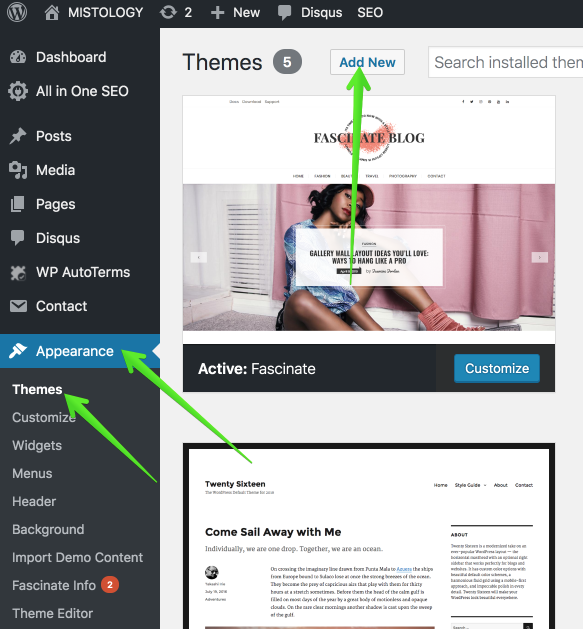
Вам не нужно знать PHP или иметь какие-либо предварительные знания WordPress. Но для разработки темы WordPress требуется среда разработки с установленными Apache, PHP, MySQL и WordPress. Вы также должны понимать структуру темы. В своей простейшей форме тема WordPress представляет собой обычную HTML-страницу, состоящую из следующих файлов:
- header.php — содержит код раздела заголовка темы.
- index.php — содержит код для основной области и указывает, куда будут включены другие файлы. Это основной файл темы.
- sidebar.php – содержит информацию о сайдбаре.
- footer.php — обрабатывает раздел нижнего колонтитула.
- style.css — отвечает за стиль вашей темы.
- single.php — включает код для вывода статьи на свою страницу;
- page.php — включает код для отображения содержимого одной страницы;
- archive.
 php — отображает список элементов в архиве, а также категории, которые определил пользователь;
php — отображает список элементов в архиве, а также категории, которые определил пользователь; - functions.php — Этот файл содержит функции, расширяющие функциональные возможности темы, такие как логотипы, меню, цвет, эскизы, сценарии и таблицы стилей.
- 404.php — код ошибки, указывающий, что запрошенный файл не найден.
Теперь давайте перейдем к шагам по созданию темы WordPress.
Шаг 1: Создайте папку для файлов, которые вы будете добавлять
Помимо настройки WordPress, почти все, что вы делаете в WordPress, будет находиться в папке wp-content; все остальное — основной код, и вы не хотите связываться с этим. В любом случае, нам нужно знать, где находятся файлы, из которых состоит тема WordPress, в установке WordPress, если мы собираемся создавать темы. Установка WordPress обычно содержит каталог WordPress в качестве корневого каталога. Посмотрите, как выглядит корневой каталог.
Файлы:
- index.
 php
php - license.txt
- readme.html
- wp-activate.php
- wp-blog-header.php wp-config-post
- wp-comments .php
- wp-config-sample.php
- wp-cron.php
- wp-links-opml.php
- wp-load.php
- wp-login.php
- wp-mail.php
- 2 wp-settings.php
- wp-signup.php
- wp-trackback.php
- xmlrpc.php
Папки
- wp-admin
- wp-content
- wp-includes
В Finder перейдите по пути wp-content > themes , чтобы попасть в папку с темами. Вы увидите темы WordPress по умолчанию — двадцать девятнадцать , двадцать двадцать , двадцать двадцать один — и index.php . Создайте новый каталог для вашей темы.
Шаг 2. Создайте пользовательскую тему
Для создания темы WordPress требуется только два файла — style.css и index. php . Поэтому вы должны дополнительно создать два необходимых файла index.php и style.css, когда закончите создание папки с вашей темой. Style.css просто содержит комментарий, который предупреждает WordPress о том, что здесь существует тема. Он требуется во всех темах, а содержит информационный заголовок для вашей темы. Измените имя, автора, описание и т.д. Давайте посмотрим, на что указывает каждый из них.
php . Поэтому вы должны дополнительно создать два необходимых файла index.php и style.css, когда закончите создание папки с вашей темой. Style.css просто содержит комментарий, который предупреждает WordPress о том, что здесь существует тема. Он требуется во всех темах, а содержит информационный заголовок для вашей темы. Измените имя, автора, описание и т.д. Давайте посмотрим, на что указывает каждый из них.
Имя темы — Всегда следует указывать имя темы. Если вы этого не сделаете, будет использоваться имя папки.
URI темы — он должен направлять пользователей на веб-сайт, где они могут узнать больше о теме.
Автор – Здесь вы указываете свое имя.
URI автора — здесь вы можете добавить ссылку на свой личный или бизнес-сайт.
Описание — отображается как в модальном окне темы wp-admin, так и в списке тем WordPress.
Версия .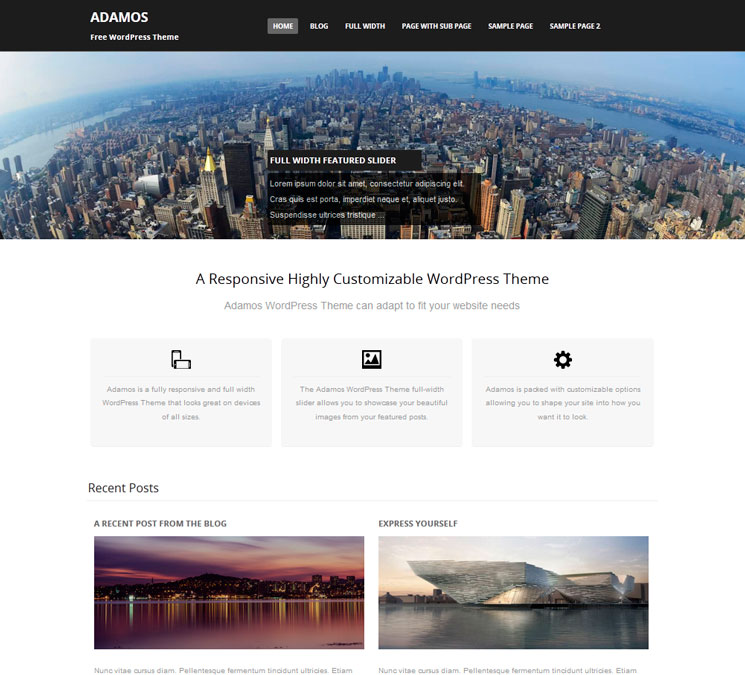 Номера версий помогают разработчикам отслеживать изменения и гарантировать, что клиенты используют самую последнюю версию.
Номера версий помогают разработчикам отслеживать изменения и гарантировать, что клиенты используют самую последнюю версию.
Лицензия — Вы можете выбрать, как будет лицензироваться ваша тема, но если она не совместима с GPL, вы не сможете распространять ее на WordPress.
В style.css есть еще несколько полей, но ни одно из них не является технически важным. Тем не менее, они настоятельно рекомендуются, если вы хотите, чтобы ваша тема выглядела достойно в wp-admin. Ниже мы только что присвоили нашей теме в примере имя темы, автора, URI автора, описание, номер версии и до (последняя основная версия WordPress, до которой была протестирована тема).
Подходит к index.php WP загружает сообщения, которые будут отображаться на экране, используя этот файл. Это основной файл шаблона и требуется во всех темах . Кроме того, если базовый файл WP отсутствует, wp будет использовать его. Ваша тема создана. Перейдите на панель управления WordPress и нажмите Внешний вид > Темы .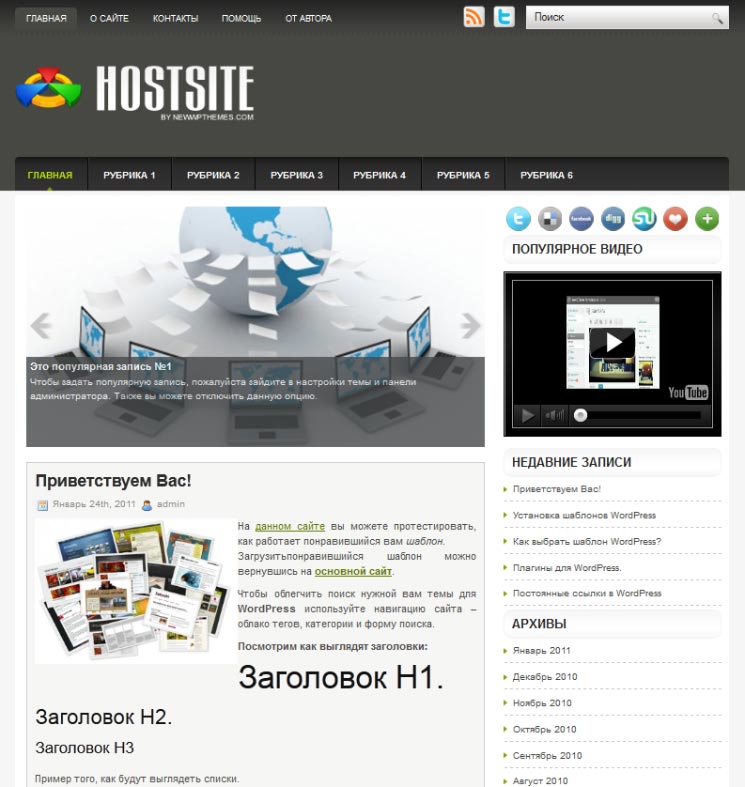 Вы увидите тему в коллекции со всеми темами по умолчанию.
Вы увидите тему в коллекции со всеми темами по умолчанию.
Шаг 3. Активируйте тему
Как упоминалось выше, перейдите на панель инструментов WordPress, выберите «Внешний вид», затем «Темы» и посмотрите, есть ли там новая созданная тема. Чтобы проверить правильность введенной в стиле информации, перейдите в «Сведения о теме». Затем активируйте тему и вернитесь к своему основному URL-адресу. При этом технически вы уже создали пользовательскую тему. Конечно, он пока не делает ничего, кроме того, что может делать статический HTML-сайт, но теперь вы все настроили.
Шаг 4: Измените настройки в файле index.php
Чтобы проверить, работает ли ваша тема, вернитесь к index.php и напишите командную строку для WP, чтобы получить сообщения из базы данных и показать их на страница. Вы должны восстановить заголовок и содержание сообщения, чтобы все файлы можно было увидеть на главной странице.
Команда «иметь сообщения» указывает WP искать сообщения блога в базе данных. Страница будет обновляться, если появятся новые объявления. Если нет, будет показано сообщение для условия отрицательного ответа, которое мы установили в коде (false).
Страница будет обновляться, если появятся новые объявления. Если нет, будет показано сообщение для условия отрицательного ответа, которое мы установили в коде (false).
Существует функция с именем «публикация», которую необходимо добавить в цикл «есть записи», чтобы WP показывал этот файл всякий раз, когда условие «есть записи» истинно. WordPress ищет новые записи в этом цикле и показывает их на странице по мере необходимости.
Метод «публикация» извлекает самую последнюю публикацию и вносит необходимые корректировки, чтобы отобразить ее в хронологическом порядке на странице темы. Поскольку это цикл, если функция возвращает значение true, каждый раз, когда создается новое сообщение, оно будет немедленно включено.
Содержимое прикрепляется к заголовку файла, помещаемого на страницу с помощью функции «содержимое». Функция «постоянная ссылка» создает ссылку на каждый отдельный пост, позволяя пользователям просматривать информацию без необходимости прокручивать весь текст на главной странице. Вы можете использовать метод «отрывок» вместо метода «содержимое», чтобы добавить краткую сводку под заголовком файла с первыми 200 символами содержимого. В результате, когда пользователь нажимает на ссылку, он получает только весь текст.
Вы можете использовать метод «отрывок» вместо метода «содержимое», чтобы добавить краткую сводку под заголовком файла с первыми 200 символами содержимого. В результате, когда пользователь нажимает на ссылку, он получает только весь текст.
Шаг 5: Разделение вашей страницы на разделы
В настоящее время все находится в index.php . Но, очевидно, мы хотим, чтобы заголовок, нижний колонтитул и боковая панель на всех страницах были одинаковыми. Итак, мы собираемся разделить index.php на две секции — header.php и footer.php .
Хорошо иметь wp head во всех ваших темах, так как это особая функция, которая упаковывает вывод в раздел head> файла header.php. Его следует вводить перед закрывающим тегом /head>, чтобы упростить добавление плагинов на сайт, поскольку этот хук может использоваться для интеграции стилей, скриптов или метакомпонентов в область head>. Принимая во внимание, что файл footer.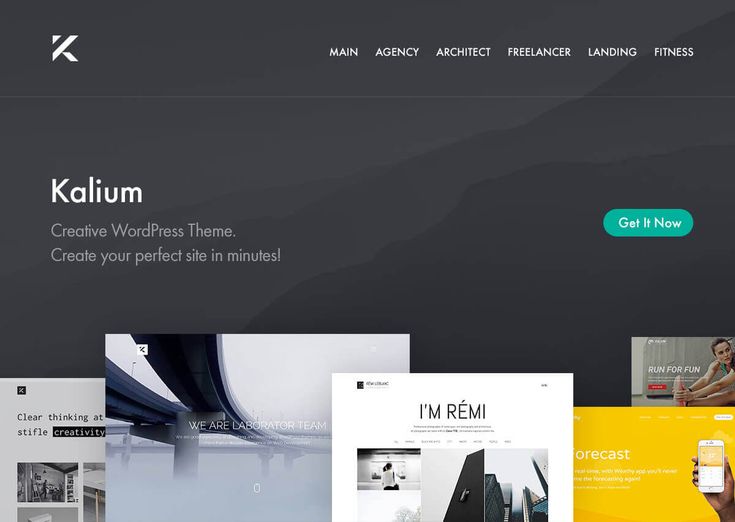 php может закрывать теги, используемые в функциях, как определено ниже:
php может закрывать теги, используемые в функциях, как определено ниже:
Большинство веб-сайтов, особенно блогов, также имеют боковую область для включения такого контента, как архивы, теги, категории, реклама и так далее. Если вы хотите их, вам нужно снова разделить index.php на sidebar.php, content.php и т. д. Если на боковой панели находится вся второстепенная информация, то контент — это место, где размещаются все статьи и основной контент веб-сайта. .
Шаг 6: Создайте файл functions.php
Теперь ваша пользовательская тема содержит файлы index.php, style.css, header.php и footer.php. Следующий файл, который у вас должен быть, это functions.php, который придает WordPress индивидуальность, позволяя командной строке изменять поведение CMS по умолчанию. Не требует уникального текста заголовка. Он работает только тогда, когда тема активна и применяется только к текущей теме.
Заключение
Эта статья посвящена изучению основ создания темы WordPress. О WordPress можно узнать гораздо больше. Мы искренне надеемся, что эта статья открыла вам мир возможностей. Теперь вы знаете, что любой сайт можно преобразовать в тему WordPress — без использования плагинов, виджетов или чужой темы.
О WordPress можно узнать гораздо больше. Мы искренне надеемся, что эта статья открыла вам мир возможностей. Теперь вы знаете, что любой сайт можно преобразовать в тему WordPress — без использования плагинов, виджетов или чужой темы.
Как создать собственную тему WordPress с нуля (2022)
Хотите создать собственную тему WordPress, чтобы придать своему сайту уникальный вид?
Раньше создание темы WordPress было невозможным без дорогостоящих разработчиков или собственных знаний в области кодирования. Но сегодня некоторые плагины WordPress дают вам возможность создавать собственные темы с помощью простой функции перетаскивания.
В этой статье мы покажем вам, как создать собственную тему WordPress без написания кода.
Чтобы перейти к определенному разделу руководства, вы можете использовать быстрые ссылки до:
- Установить плагин SeedProd
- Выберите шаблон темы
- Настройте части своей темы WordPress
- Подключение к почтовой службе
- Опубликуйте свою собственную тему WordPress
Как создать тему WordPress с нуля?
Темы WordPress создаются с использованием комбинации PHP, CSS, JavaScript и HTML. Это языки программирования, для изучения которых требуется много тренировок. Так что, если вы сами не являетесь разработчиком, ваш единственный вариант — нанять агентства по разработке для создания тем для вас, что может быть очень дорогостоящим.
Это языки программирования, для изучения которых требуется много тренировок. Так что, если вы сами не являетесь разработчиком, ваш единственный вариант — нанять агентства по разработке для создания тем для вас, что может быть очень дорогостоящим.
Но благодаря SeedProd теперь вы можете создать свою собственную тему WordPress без программирования. Он поставляется с простым интерфейсом перетаскивания, который может использовать каждый, и позволяет легко настраивать каждый аспект дизайна вашей темы.
WPForms — лучший плагин для создания форм WordPress. Получите это бесплатно!
Почему SeedProd?
SeedProd — самый удобный плагин для создания целевых страниц для WordPress.
Он обеспечивает высокий уровень индивидуальной настройки и имеет множество дополнительных функций, включая:
- Конструктор тем
- Более 150 шаблонов целевых страниц
- Конструктор перетаскивания
- Интеграция электронного маркетинга
- 2 миллиона стоковых фото
- и более.

Благодаря этим функциям вы можете быстро создавать целевые страницы на своем веб-сайте в рамках существующей темы WordPress. Но теперь SeedProd добавил новую функцию, которая позволяет вам создавать свою собственную тему WordPress, используя тот же дизайн перетаскивания для максимальной простоты использования.
Давайте посмотрим, как создать тему WordPress с помощью SeedProd.
Для этого руководства мы предполагаем, что у вас уже есть веб-сайт WordPress, размещенный в домене. Если нет, вы можете ознакомиться с этим руководством по созданию веб-сайта WordPress.
Если вы хотите заменить существующую тему WordPress на ту, которую собираетесь создать, мы рекомендуем использовать для нее тестовый сайт разработки. Таким образом, вы не рискуете случайно вызвать какие-либо ошибки на своем основном сайте. Лучшие хостинг-сервисы WordPress, такие как Bluehost, предлагают среды разработки для WordPress.
Наконец, не забудьте сделать резервную копию своего сайта перед созданием темы.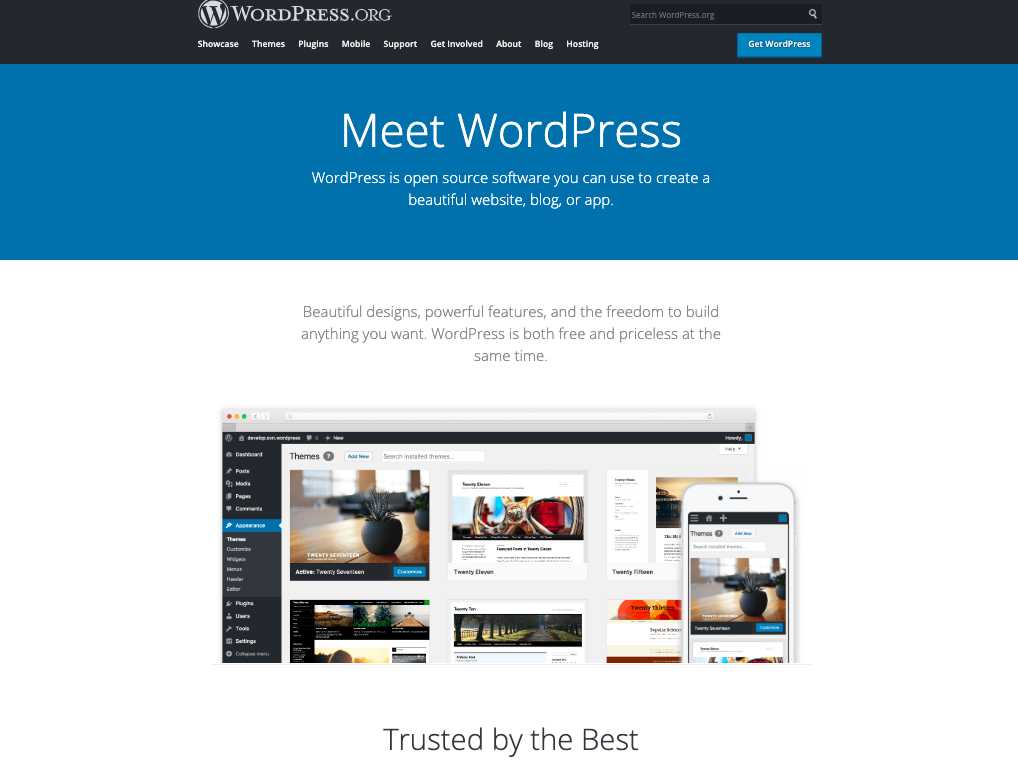 Это гарантирует, что вы всегда сможете восстановить свой сайт до стабильного состояния, если что-то пойдет не так. Вы можете найти различные варианты в этом списке плагинов резервного копирования WordPress.
Это гарантирует, что вы всегда сможете восстановить свой сайт до стабильного состояния, если что-то пойдет не так. Вы можете найти различные варианты в этом списке плагинов резервного копирования WordPress.
После того, как вы сделали эти приготовления, пришло время приступить к созданию пользовательской темы WordPress без кода!
Шаг 1. Установите плагин SeedProd
Прежде всего, установите плагин SeedProd на свой сайт WordPress. Вы можете посмотреть инструкции по установке плагинов WordPress, если вы никогда раньше не устанавливали плагин.
Вам понадобится как минимум лицензия SeedProd Pro, чтобы разблокировать функцию создания тем. Чтобы активировать лицензию Pro, откройте свою учетную запись SeedProd и щелкните вкладку Downloads . Прокрутите вниз, чтобы найти лицензионный ключ и скопировать его.
Затем откройте панель администратора WordPress и перейдите в SeedProd »Настройки. Затем введите скопированный ключ в поле Лицензионный ключ и нажмите Подтвердить .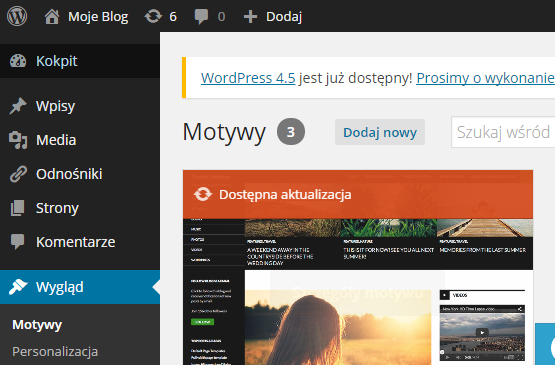
Теперь перейдите к SeedProd » Theme Builder. Это панель инструментов, на которой будут жить все ваши различные элементы темы.
Теперь у вас есть два способа создать свою тему с помощью SeedProd: создать каждую отдельную часть вашей темы самостоятельно или использовать готовый шаблон и отредактировать части, которые вам не нравятся.
Каждая тема WordPress состоит из разных частей, включая:
- Заголовок
- Нижний колонтитул
- Домашняя страница
- Один пост
- Одна страница
- Архив или страница блога
- Боковая панель
Создание каждой из этих частей с нуля может быть немного пугающим, если вы создаете тему впервые. В этом случае есть более простой способ сделать это.
SeedProd поставляется с различными готовыми шаблонами тем, которые настраивают общую структуру для вашей законченной темы. Таким образом, все различные части автоматически добавляются в структуру, но вы все равно можете настроить каждую часть по своему усмотрению.
В оставшейся части руководства мы будем использовать одну из тем SeedProd, чтобы показать вам шаги, поскольку это наиболее удобный для начинающих метод создания пользовательской темы WordPress.
Шаг 2. Выберите шаблон темы
Функция создания тем имеет несколько предварительно созданных тем, созданных по образцу бизнес-сайтов различных типов. Чтобы просмотреть доступные темы, нажмите кнопку Themes .
SeedProd поставляется с шаблонами для различных предприятий и отраслей, включая маркетинговые агентства, рестораны, компании по уходу за домашними животными и многое другое.
В этом примере мы будем использовать тему Starter. Как только вы выберете тему, SeedProd автоматически создаст все отдельные части темы.
Вы также можете отключить различные части темы, если они вам не нужны для вашего сайта. Чтобы отключить любой раздел, вы можете использовать кнопки-переключатели под заголовком «Опубликовано».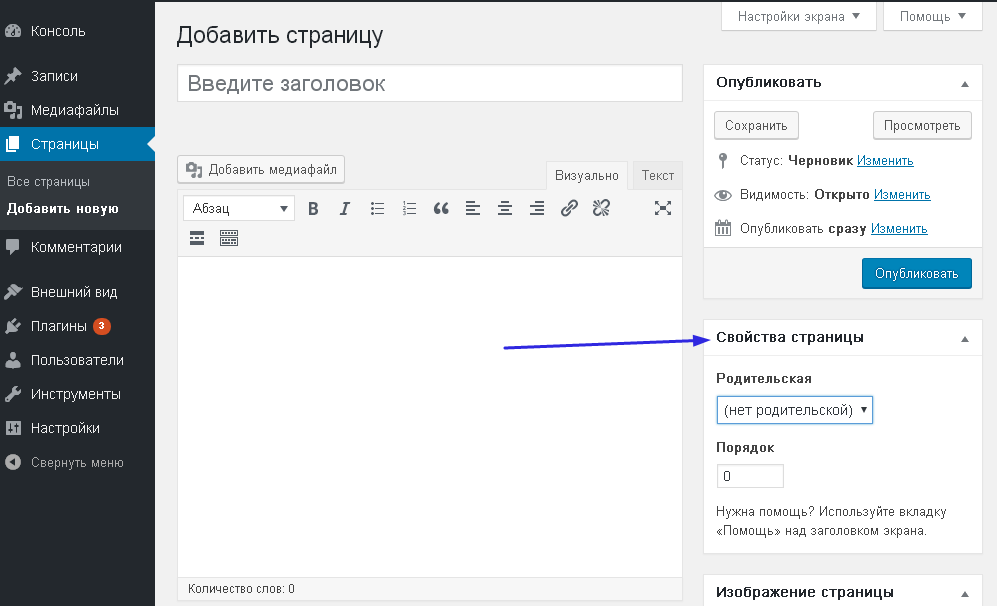
Вы можете изменить настройки для каждой части вашей темы, щелкнув Edit Conditions 9кнопка 0035.
Откроется модальное окно, в котором вы можете изменить имя, тип, приоритет и настроить условия, когда и где эта часть должна появиться на вашем веб-сайте.
В большинстве случаев вы можете оставить эти настройки по умолчанию и перейти к настройке каждой части темы.
Шаг 3. Настройка частей вашей темы WordPress
Теперь, когда все основные компоненты вашей темы определены, мы можем настроить дизайн каждого из них, чтобы он выглядел именно так, как мы хотим.
Чтобы начать редактирование, наведите курсор на часть темы и нажмите Edit Design .
Для этого урока мы настроим верхний и нижний колонтитулы, домашнюю страницу и страницу блога. Те же принципы настройки применяются ко всем остальным страницам.
Верхний и нижний колонтитулы
Чтобы начать редактирование верхнего колонтитула, нажмите кнопку Edit Design , которая появляется при наведении курсора на верхний колонтитул.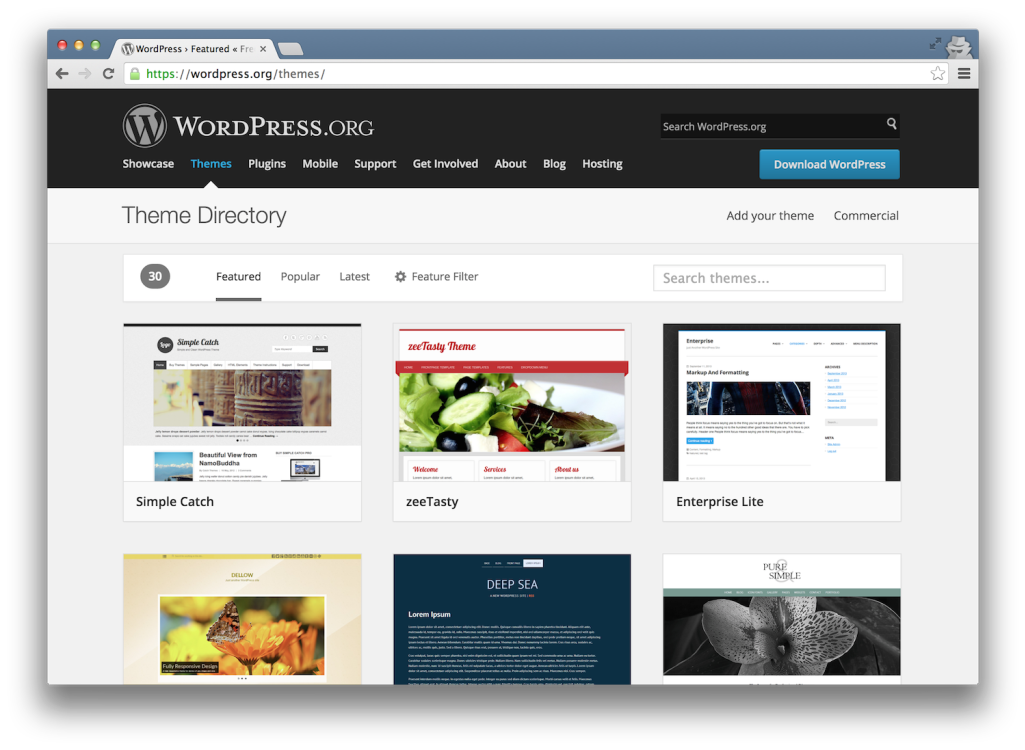 Это приведет вас к интерфейсу перетаскивания тем SeedProd. Наведите курсор и щелкните область заголовка, чтобы открыть параметры настройки, которые появятся на левой панели.
Это приведет вас к интерфейсу перетаскивания тем SeedProd. Наведите курсор и щелкните область заголовка, чтобы открыть параметры настройки, которые появятся на левой панели.
По умолчанию в заголовке есть логотип SeedProd. Вы можете очень легко заменить его логотипом вашего бизнеса. Нажмите на изображение, чтобы удалить или заменить его, загрузив собственный логотип.
SeedProd позволяет изменять размер и выравнивание логотипа. Вы также можете добавить пользовательскую ссылку на логотип. Например, вы можете перенаправлять пользователей на главную страницу, когда они нажимают на логотип.
Вы также можете изменить цвет фона заголовка. Просто наведите указатель мыши на область заголовка, пока не увидите синий контур. Нажмите на нее, чтобы найти новое меню параметров на левой панели. Теперь вы можете изменить цвет заголовка и выбрать сплошной цвет или даже градиент.
Теперь щелкните вкладку Advanced , чтобы получить доступ к дополнительным настройкам, таким как тень, интервал, граница, положение и т.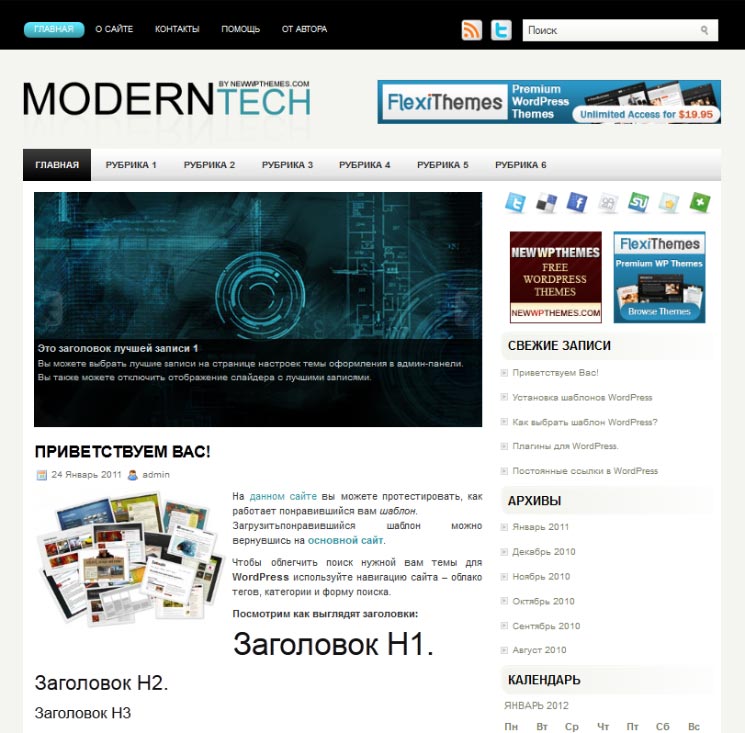 д.
д.
Когда вы закончите вносить все изменения, нажмите кнопку Сохранить в правом верхнем углу конструктора и нажмите кнопку с крестиком, чтобы выйти на главную панель инструментов конструктора тем.
Если вы хотите включить верхний колонтитул на свой сайт, вы можете повторить те же шаги, чтобы отредактировать дизайн нижнего колонтитула.
Далее мы собираемся отредактировать домашнюю страницу.
Домашняя страница
Домашняя страница — это передняя часть вашего веб-сайта. Обычно он содержит важные элементы, которые определяют, кто вы, что вы делаете, и обеспечивают социальное доказательство посредством отзывов и отзывов.
Шаблон Starter Theme, который мы используем, имеет все ключевые разделы, которые вы обычно найдете на главной странице бизнес-сайта, включая:
- Основная область
- Секция характеристик
- Отзывы
- Раздел часто задаваемых вопросов
Вы можете изменить каждый блок этой страницы, включая изображения, текст, кнопки, цвета и макет.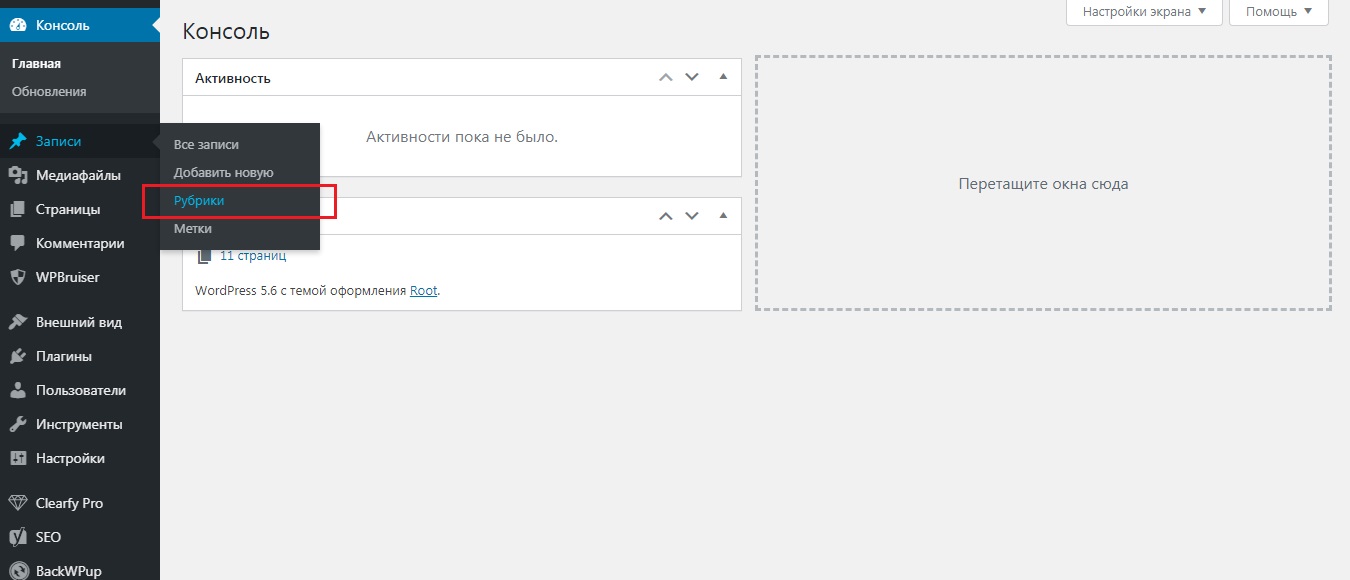
На приведенном ниже рисунке показано, как легко редактировать различные части страницы с помощью простых действий перетаскивания.
Используйте настройки и блоки в левом меню, чтобы редактировать дизайн, пока вы не будете полностью удовлетворены. Когда вы внесли все изменения, обязательно проверьте предварительный просмотр для мобильных устройств.
Если какие-либо элементы сайта кажутся неполными в мобильной версии, вы можете вернуться к редактированию и вносить коррективы, пока все не станет идеально.
Когда вы будете довольны своей домашней страницей, нажмите кнопку Сохранить и вернитесь на панель управления конструктором тем SeedProd.
Страница блога
Теперь давайте создадим пользовательскую страницу блога для вашего сайта. На панели инструментов конструктора тем нажмите ссылку Edit Design в разделе Blog Index, Archives, Search , чтобы начать его редактирование.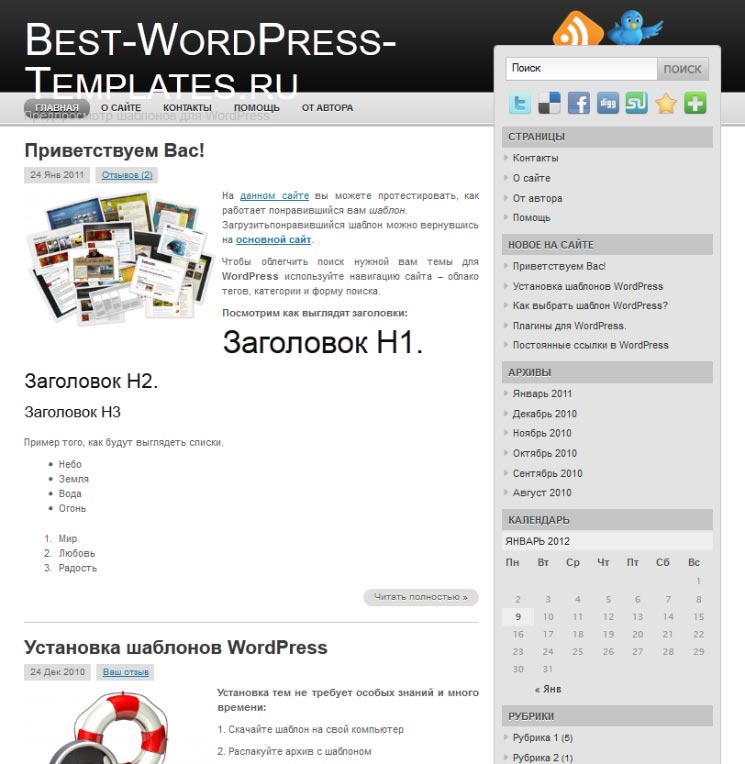
Здесь вы можете добавлять или удалять различные элементы, такие как содержание публикации, отрывок, биографию автора и многое другое, используя интерфейс перетаскивания. Нажмите на одну из публикаций, отображаемых на этой странице, чтобы получить доступ к дополнительным настройкам.
Эти настройки позволяют изменить тип запроса сообщений, макет, нумерацию страниц. Вы также можете изменить контроль над дополнительными сведениями, которые должны отображаться в каждом сообщении, такими как дата публикации, автор, избранное изображение, отрывок и многое другое.
После того, как вы настроили страницу блога, нажмите Сохранить и снова вернитесь на панель управления.
Global CSS
В разделе Global CSS настраиваются глобальные параметры цветов, типографики, макета и стиля вашей темы.
На панели инструментов Theme Builder нажмите Edit Design в разделе Global CSS вашей темы.
Например, вы можете выбрать цвет и шрифт кнопки , которые должны отображаться на всем сайте.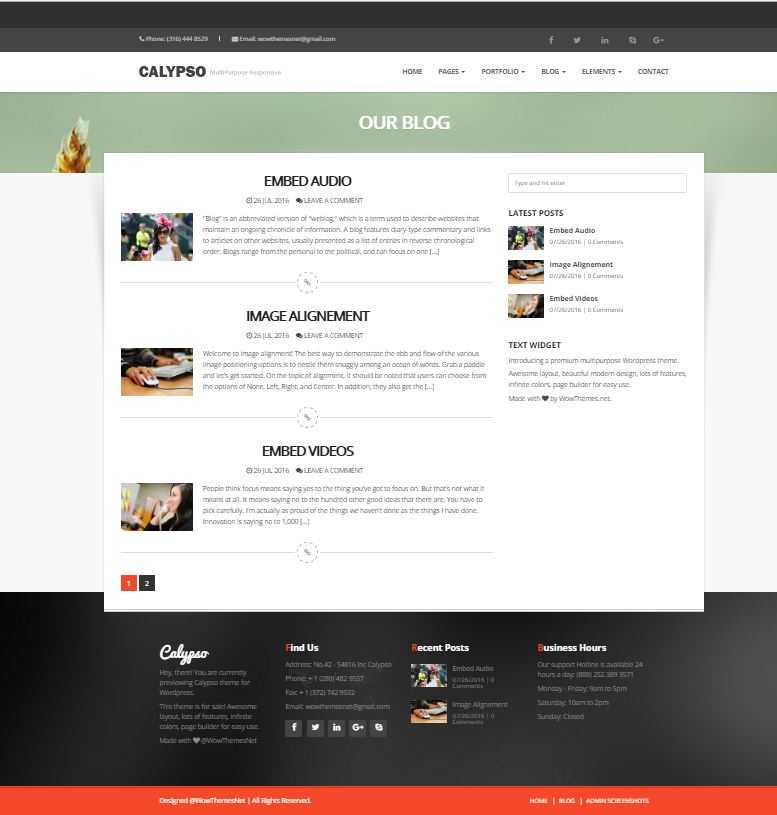
Точно так же вы можете изменить текстовые шрифты, фон, макет и даже добавить пользовательский CSS в свою тему. Эти изменения будут применяться ко всему сайту и обеспечат единообразие стиля.
Когда вы закончите настройку параметров по своему вкусу, нажмите кнопку Сохранить .
Шаг 4. Подключение к службе рассылки
SeedProd позволяет вам подключиться к службе маркетинга по электронной почте, что является важным шагом, если вы хотите включить форму подписки или подписки в свою тему.
На самом деле, если на вашем сайте установлен WPForms, он автоматически интегрируется с SeedProd. Таким образом, вы можете встраивать любые формы, созданные с помощью WPForms, в любую часть вашей темы с помощью SeedProd.
После создания формы вам необходимо убедиться, что ваша служба маркетинга по электронной почте подключена к SeedProd, чтобы вы могли отправлять и получать электронные письма, связанные с формой.
Чтобы связать службу маркетинга по электронной почте с темой SeedProd, щелкните вкладку Подключить на верхней панели экрана конструктора тем во время редактирования любой части темы.
Нажмите на любую почтовую программу из списка и следуйте инструкциям на экране, чтобы завершить интеграцию с вашей темой SeedProd. Когда вы закончите, ваши записи в форме подписки будут автоматически добавлены в ваш список рассылки.
Шаг 5. Опубликуйте свою собственную тему WordPress
Теперь ваша тема готова к развертыванию! Чтобы запустить свою тему, перейдите на панель инструментов конструктора тем и нажмите кнопку-переключатель «Включить тему SeedProd » в правом верхнем углу экрана.
Теперь давайте взглянем на нашу недавно созданную пользовательскую тему WordPress!
Это главная страница темы с заголовком:
А вот и страница блога.
И все! Вы только что создали свою первую пользовательскую тему WordPress без кода!
Затем создайте контактные формы для вашего сайта WordPress
Теперь, когда у вас есть совершенно новый сайт WordPress, вам следует подумать о добавлении контактных форм, чтобы посетители могли легко связаться с вами.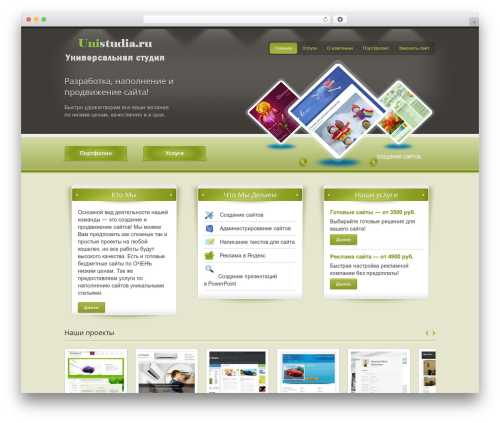 WPForms — самый удобный конструктор форм WordPress с более чем 5 миллионами активных установок.
WPForms — самый удобный конструктор форм WordPress с более чем 5 миллионами активных установок.
Вы можете не только расширить свой список рассылки с помощью WPForms, но и выполнять множество других действий, таких как сбор пожертвований для вашей некоммерческой организации.
Создайте свою форму WordPress сейчас
Готовы создать свою форму? Начните сегодня с самого простого плагина для создания форм WordPress. WPForms Pro включает множество бесплатных шаблонов и предлагает 14-дневную гарантию возврата денег.
Если эта статья помогла вам, подпишитесь на нас в Facebook и Twitter, чтобы получить больше бесплатных руководств и руководств по WordPress.
Как создавать темы WordPress с нуля? – WP Tavern
Я хотел бы спросить, как лучше всего научиться создавать темы WordPress с нуля? Я хотел бы узнать, но, похоже, для этого нет исчерпывающего ресурса.
Спасибо за любую помощь.
Отметка
Я состою в сообществе WordPress достаточно долго, чтобы помнить дни, когда ресурсов было мало.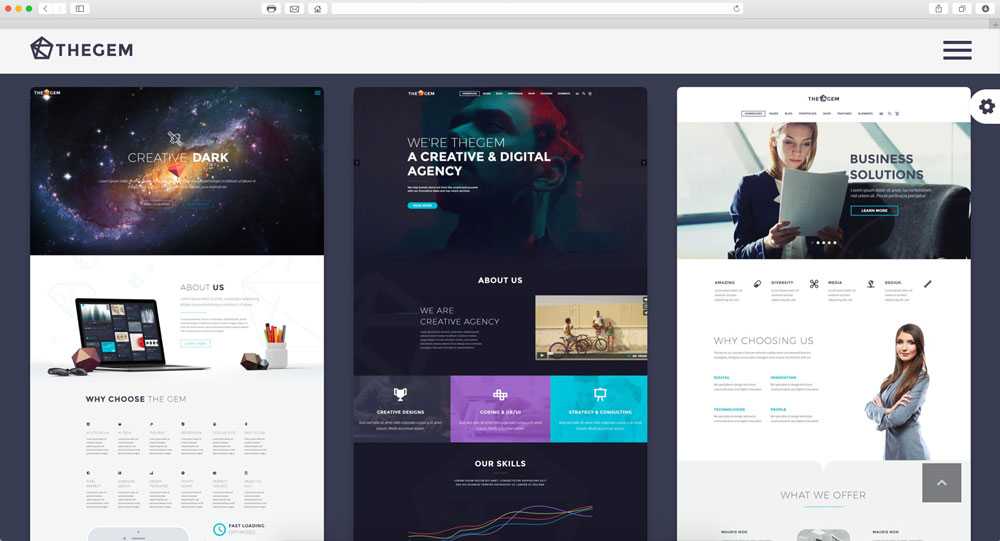 Те, кто только начинал разработку темы 15 или более лет назад, обычно прибегали к взлому существующей темы WordPress. Подающие надежды авторы тем опирались на плечи тех немногих гигантов, которые уже сделали первые шаги. Это была магия открытого исходного кода в действии — разработка научилась через акт разветвления.
Те, кто только начинал разработку темы 15 или более лет назад, обычно прибегали к взлому существующей темы WordPress. Подающие надежды авторы тем опирались на плечи тех немногих гигантов, которые уже сделали первые шаги. Это была магия открытого исходного кода в действии — разработка научилась через акт разветвления.
Может, я так научился. Возможно, это отчасти ностальгия по тем ранним дням, когда я шел по неизведанному пути и достигал другой стороны с моим собственным творением. Но я по-прежнему считаю, что лучший способ изучить любой тип разработки не может быть найден в документации или книгах ( говорит соавтор книги по развитию ).
Узнается методом проб и ошибок.
Этому учатся, часами коверкая проект и не останавливаясь, пока вы его не исправите.
Этому можно научиться исключительно силой воли, подпитываемой какой-то врожденной страстью, которая хочет довести проект до конца. Это расстраивает, но вы продолжаете, потому что вам весело.
Лучшие разработчики, с которыми мне довелось работать, не всегда были самыми знающими. Они казались естественными решателями проблем. Однако однажды они не проснулись с этой способностью. Они заработали его за годы решения реальных проблем.
Они казались естественными решателями проблем. Однако однажды они не проснулись с этой способностью. Они заработали его за годы решения реальных проблем.
Прежде всего, лучший ресурс для обучения созданию тем — это существующая тема WordPress. Любая из стандартных тем Twenty* — отличная отправная точка. Выберите один из них, начните вносить изменения в редакторе кода, обновите браузер и посмотрите, что произойдет. Прочтите код. Ищите закономерности в различных файлах.
Вы не научитесь разрабатывать темы за одну ночь. Вероятно, потребуется несколько месяцев, прежде чем вы создадите основные темы с нуля. Вероятно, пройдет год, прежде чем вы станете действительно хороши в этом. Однако все люди разные. Количество времени, которое вы вкладываете в это, является фактором. Ваши ранее существовавшие знания и навыки в области развития могут изменить это. Иногда в этом играют роль ваши врожденные дары и способность учиться. Но вы доберетесь туда, приложив немного усилий.
Буду честен.![]() Старожилы сообщества, те из нас, кто начал историю WordPress на раннем этапе, оказали некоторую помощь. Тунг До, известный в то время как Small Potato, написал одну из самых полных серий руководств по разработке тем, которые когда-либо публиковались в сообществе, в своем ныне несуществующем блоге о веб-дизайне. Это был бесценный ресурс в течение нескольких лет. Это был ответ на недостающую документацию, о которой все просили.
Старожилы сообщества, те из нас, кто начал историю WordPress на раннем этапе, оказали некоторую помощь. Тунг До, известный в то время как Small Potato, написал одну из самых полных серий руководств по разработке тем, которые когда-либо публиковались в сообществе, в своем ныне несуществующем блоге о веб-дизайне. Это был бесценный ресурс в течение нескольких лет. Это был ответ на недостающую документацию, о которой все просили.
В то время разработка тем также была намного проще. С помощью нескольких файлов и шаблонов вы можете создать что-то особенное.
Сегодня ландшафт совсем другой. Если вы хотите быть конкурентоспособным владельцем тематического магазина или создавать индивидуальные решения для клиентов, вам нужен более широкий набор навыков. Даже будучи любителем, вам нужно научиться на несколько вещей больше, чем полтора десятилетия назад.
Есть хорошие новости: сообщество изобилует полезными ресурсами.
Традиционные и блочные темы
Рынок разработки тем приближается к переломному моменту. WordPress будет внедрять все больше и больше инструментов для полного редактирования сайта в 2021 году, и эта тенденция сохранится и в последующие годы. Традиционная разработка тем будет продолжаться некоторое время — вероятно, еще несколько лет. Тем не менее, блочные темы — это долгосрочная ставка. Хотя между ними есть некоторое пересечение, это совершенно разные системы.
WordPress будет внедрять все больше и больше инструментов для полного редактирования сайта в 2021 году, и эта тенденция сохранится и в последующие годы. Традиционная разработка тем будет продолжаться некоторое время — вероятно, еще несколько лет. Тем не менее, блочные темы — это долгосрочная ставка. Хотя между ними есть некоторое пересечение, это совершенно разные системы.
На самом деле, вам придется изучить оба метода, особенно если у вас есть финансовые мотивы для того, чтобы отправиться в это путешествие.
Однако сначала следует изучить традиционную разработку тем. Это облегчит переход по дороге. Есть гораздо больше доступных ресурсов тоже.
Еще одна проблема с изучением разработки тем на основе блоков в качестве отправной точки заключается в том, что вы можете не знать, виноваты ли вы, если что-то сломалось. Функции, составляющие полнофункциональное редактирование сайта, находятся на стадии грубого бета-тестирования. Опыт все еще частично сломан. Начинающие авторы тем не должны нагромождать то, что иногда может разочаровать.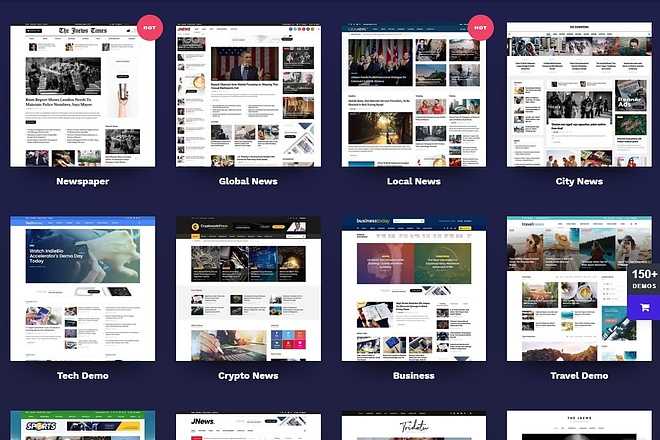
Пришло время начать читать о полном редактировании сайта и тестировать блочные темы, такие как Q и Block-Based Bosco. Затем подождите, пока другие станут доступны в каталоге тем.
Ресурсы для начала разработки темы
Многие люди порекомендуют вам начальные темы, сценарии командной строки и другие автоматизированные инструменты для начала разработки вашей темы. Тем не менее, ничто не заменит строительство прочного фундамента.
Я предполагаю, что у вас есть базовые или средние знания HTML и CSS. Если нет, вам следует сначала научиться создавать простые веб-страницы. Опять же, ничто не заменит строительство этого фундамента. Он проведет вас через все более сложные темы. Также помогает знание основ PHP. Тем не менее, вы можете взломать свою первую тему WordPress, используя только «теги шаблона» WordPress, которые технически являются функциями PHP, которые звучат менее пугающе.
Вашим основным ресурсом должен быть официальный справочник разработчика тем.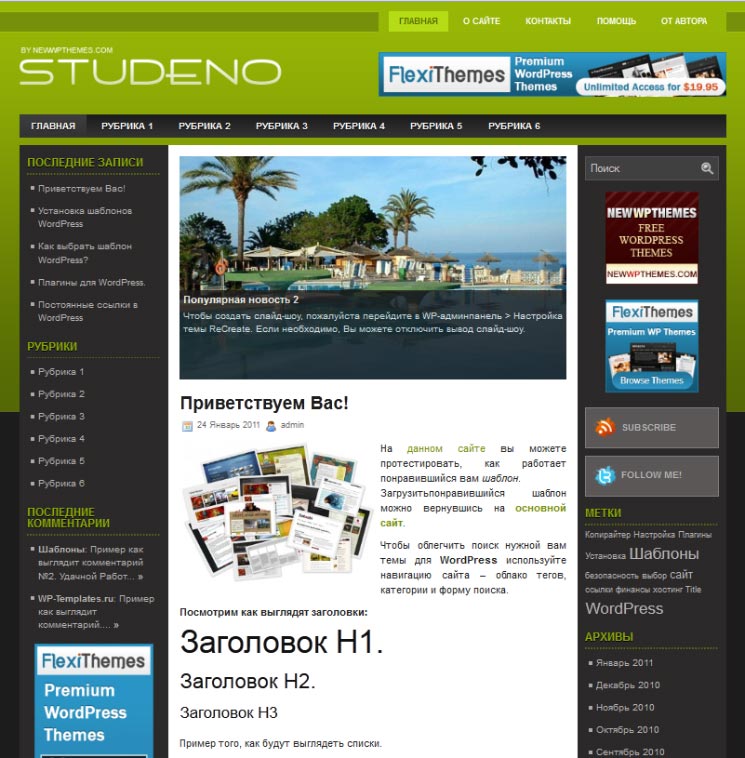
Широта доступных там знаний была недоступна для тех, кто начинал в первые дни. Вы можете создать тему WordPress с нуля, просто следуя каждой странице руководства.
Несмотря на то, что он был написан в 2012 году, ThemeShaper имеет серию руководств из 17 частей по разработке тем от начала до конца. За некоторыми исключениями, большая часть информации в руководствах является точной. Основа разработки традиционных тем не сильно изменилась за эти годы. Сюда входят базовые концепции, такие как шаблоны, The Loop и подобные элементы.
Категория «Разработка темы» ThemeShaper — это ресурс, на который должен быть подписан любой автор темы. Команда продолжает публиковать актуальные руководства по созданию тем. В последнее время они сосредоточились на разработке тем на основе блоков. Я уверен, что по мере появления новых функций, связанных с полноценным редактированием сайта, появятся новые руководства.
Конечно, поисковые системы — ваши друзья. Столкнулись с проблемой? Я гарантирую, что вы не первый с этой конкретной проблемой. Решение задокументировано где-то в Интернете.
Решение задокументировано где-то в Интернете.
Если вы хотите начать разработку темы на основе блоков, вам необходимо установить плагин Gutenberg для тестирования. Ваши ресурсы будут ограничены. Вам нужно будет быть первопроходцем, прокладывая путь для других. Это будет трудный путь, но он также предлагает приключения, которых не было у других.
В руководстве по редактору блоков WordPress есть руководство по созданию тем на основе блоков. Это делает некоторые предположения об уровне ваших знаний с точки зрения разработки темы. У Каролины Наймарк, одного из представителей Themes Team, есть сайт под названием Full Site Editing. Он включает в себя обширный курс, который стоит пройти. Существует также репозиторий Theme Experiments для тестирования того, что в настоящее время создают некоторые люди.
Я настоятельно рекомендую учиться методом проб и ошибок, используя документацию в качестве резервной копии, когда вы застряли. Начните играть с Twenty Twenty или Twenty Twenty-One, двумя последними темами WordPress по умолчанию. Вносить изменения. Нажить себе неприятности и сломать вещи. Учитесь, выбираясь из любой ямы, которую вы вырыли. Каждая неудача — это часть вашего пути к успеху. Прежде всего, наслаждайтесь этим.
Вносить изменения. Нажить себе неприятности и сломать вещи. Учитесь, выбираясь из любой ямы, которую вы вырыли. Каждая неудача — это часть вашего пути к успеху. Прежде всего, наслаждайтесь этим.
Теперь я задам этот вопрос нашим читателям, многие из которых сами являются авторами тем. Поделитесь ли вы советами, приемами и ресурсами для тех, кто только начинает создавать темы?
Категория: Мнение, Темы
Теги: Спросите у бармена
Нравится
Нравится Загрузка…
Как создать собственную тему WordPress (шаг за шагом)
Ищете способ создавать собственные темы WordPress?
Если вы создадите собственную тему для WordPress, у вас может получиться привлекательный веб-сайт, который идеально подойдет вашему бренду. Таким образом, вы можете произвести большое впечатление на своих посетителей.
Но создание темы WordPress означает работу со сложным кодом или трату больших денег на найм разработчиков.
Чтобы сэкономить ваше время и деньги, мы здесь, чтобы показать вам самый простой способ создания пользовательских тем WordPress — без необходимости кодирования!
Давайте начнем и посмотрим, как вы можете это сделать.
Самый простой способ создания пользовательских тем WordPress
Тема WordPress — это просто шаблон, написанный с использованием PHP, HTML, CSS и JavaScript. Чтобы самостоятельно создавать или редактировать темы WordPress, вам обычно необходимо знать эти языки программирования.
Это не только требует много времени и усилий, но и простая ошибка может даже сломать ваш сайт. И когда это происходит, вы сами по себе, так как нет команды поддержки, которая могла бы вам помочь.
Вы также можете использовать фреймворки тем WordPress со встроенными функциями и дизайном. Но если вы не являетесь разработчиком тем, этот метод также может сбить вас с толку.
Другой вариант — нанять разработчика, который создаст для вас собственную тему WordPress. Но создание и обслуживание вашего сайта может обойтись в тысячи долларов .
Поскольку это очень дорого, малые предприятия часто вместо этого используют темы WordPress по умолчанию. В результате дизайн их веб-сайта может даже не соответствовать их брендингу.
Хотя вы можете использовать компоновщик страниц для создания страниц без какого-либо кода, вы не можете создавать собственные макеты. В результате они могут создавать только отдельные страницы.
Хорошие новости?
На рынке есть конструктор страниц, который также поставляется с простым в использовании настраиваемым конструктором тем.
С помощью SeedProd вы можете легко создавать собственные темы WordPress и быстро создавать привлекательные веб-сайты.
Зачем использовать SeedProd?
SeedProd – это потрясающий конструктор страниц, который поставляется с удобной функцией создания тем WordPress.
Благодаря мощному конструктору перетаскивания вы можете легко создавать привлекательные целевые страницы и темы WordPress без необходимости кодирования.
На самом деле, вот еще несколько удивительных функций, которые вы можете получить от SeedProd:
- Вы можете выбрать из 150+ шаблонов страниц , включая страницу скоро, страницу продаж, страницу ошибки 404, страницу режима обслуживания и многое другое.
 более.
более. - Для более быстрого создания пользовательских тем у вас также есть готовые темы, которые вы можете редактировать по своему вкусу.
- Поскольку плагин легкий, ваш сайт также будет загружаться очень быстро. А это означает гораздо лучшее SEO.
- Чтобы помочь вам привлечь еще больше клиентов, SeedProd поддерживает популярные службы электронного маркетинга, такие как Constant Contact и ConvertKit.
- В SeedProd работает замечательная команда экспертов, которые всегда готовы помочь вам.
Более 1 миллиона веб-сайтов уже используют SeedProd для привлечения своих посетителей. Так как рейтинг 4,9/5 звезд , вы можете ясно видеть, насколько счастливы его пользователи.
Если вы хотите узнать больше, ознакомьтесь с нашим полным обзором SeedProd.
Итак, давайте покажем вам, как легко создавать собственные темы WordPress с помощью SeedProd.
Как создать собственную тему WordPress (шаг за шагом)
В этом посте мы покажем вам, как создавать собственные темы в WordPress с помощью пошагового руководства.
Приступим:
Шаг 1: Установите и активируйте SeedProd
Для начала возьмите свою копию SeedProd отсюда. Если у вас есть плагин, установите и активируйте его на своем веб-сайте.
Не знаете как? Вы можете следовать этому пошаговому руководству по установке плагинов WordPress.
После того, как вы установили и активировали SeedProd на своем веб-сайте WordPress, вы можете перейти к шагу 2.
Шаг 2: Создайте свой шаблон темы
Теперь вы можете приступить к созданию собственной темы WordPress с помощью SeedProd.
Сначала перейдите к пункту SeedProd » Theme Builder из области панели управления, чтобы открыть страницу Theme Templates .
Отсюда у вас есть 2 способа создать тему WordPress:
- Выбрать готовую тему WordPress и настроить ее
- Создать пользовательскую тему WordPress вручную
Давайте посмотрим, как вы можете использовать эти параметры чтобы создать свою тему.
Выберите готовую тему WordPress
Чтобы импортировать и настроить предварительно созданную тему, нажмите кнопку Темы кнопка вверху.
Теперь вы можете увидеть всплывающее окно со всеми готовыми темами, которые вы получаете с помощью SeedProd.
Здесь есть множество вариантов, чтобы вы могли создавать различные типы тем WordPress. У вас есть темы для кафе, магазинов WooCommerce, мероприятий, туристических сайтов, маркетинговых агентств и многого другого.
Чтобы использовать готовую тему, наведите на нее указатель мыши и щелкните значок галочки .
Как только вы это сделаете, SeedProd импортирует тему на ваш веб-сайт и покажет вам все шаблоны, к которым у вас есть доступ;
Каждый шаблон темы содержит дизайн для определенной части вашей темы, такой как верхний и нижний колонтитулы, отдельная страница, страница блога и многое другое.
Например, чтобы изменить дизайн заголовка вашей темы, вы можете настроить шаблон темы заголовка отсюда.
Точно так же вы можете создать остальную часть своей темы, настроив оставшиеся шаблоны темы.
Прежде чем показать вам, как настраивать эти шаблоны, давайте рассмотрим еще один способ получить шаблоны тем на вашем веб-сайте.
Создание пользовательской темы WordPress вручную
Хотите создать тему WordPress с нуля?
Затем вы можете вручную создать все шаблоны тем самостоятельно, вместо того, чтобы импортировать одну готовую тему.
Для этого нажмите кнопку Добавить новый шаблон темы здесь.
SeedProd покажет вам всплывающее окно, в котором вы можете установить Имя вашего нового шаблона темы.
Ниже у вас есть опция Введите , чтобы выбрать тип шаблона темы, который вы хотите создать.
Вы можете выбрать верхний и нижний колонтитулы, отдельный пост, страницу архива, результаты поиска и многое другое.
Наконец, вы можете использовать параметр Условия , чтобы выбрать, где будет отображаться этот шаблон.
Вы можете включить его в определенные части вашего сайта, исключить из определенных частей, показать его везде, показать только в одном месте и многое другое.
Теперь нажмите кнопку Сохранить , чтобы завершить создание шаблона темы.
После этого вы можете перейти к шагу 3 и использовать настройщик перетаскивания для создания своей темы.
Шаг 3: Настройте тему WordPress
Если вы вручную создали шаблон темы ранее, SeedProd автоматически отправит вас в редактор перетаскивания.
Но если вы импортировали готовую тему, вы можете навести указатель мыши на шаблон темы и выбрать параметр Edit Design .
В редакторе SeedProd вы можете увидеть все блоки контента в левой части экрана. Когда вы вносите какие-либо изменения, вы можете увидеть предварительный просмотр вашей пользовательской темы справа.
Когда дело доходит до добавления контента в вашу тему, у вас есть 4 типа блоков контента на выбор:
- Блоки тегов шаблона: Добавляйте части вашего контента, такие как заголовок сообщения, раздел комментариев, избранное изображение, и многое другое.

- Стандартные блоки: Показ содержимого, такого как изображения, видео, текстовые поля, кнопки и т. д., в шаблоне темы.
- Блоки WooCommerce: Для магазина WooCommerce вы можете добавлять страницы продуктов, добавлять кнопки в корзину, рейтинги продуктов и многое другое.
- Расширенные блоки: Интегрируйте контактные формы, виджеты с бесплатными подарками, таймеры обратного отсчета и многое другое, чтобы привлечь посетителей и привлечь потенциальных клиентов.
Чтобы добавить блок контента в шаблон темы, перетащите блок слева и отпустите справа.
После этого вы можете нажать на блок контента, и вы увидите его настройки слева.
Здесь вы можете выбрать тип контента, который должен показывать этот блок, и изменить его дизайн.
Например, после добавления блока изображения вы можете выбрать изображение и изменить его размер, форму, границу и многое другое.
Завершив настройку блока контента, нажмите кнопку Сохранить вверху, чтобы сохранить изменения.
Чтобы вернуться к предыдущим параметрам и продолжить добавление блоков, нажмите на значок маленькой сетки слева.
Теперь нажмите Разделы , чтобы продолжить добавление контента в вашу пользовательскую тему WordPress.
Отсюда вы можете добавить готовые разделы, такие как часто задаваемые вопросы, графики цен, отзывы, призывы к действию и многое другое.
Чтобы добавить раздел в шаблон темы, наведите указатель мыши на раздел и щелкните значок плюс (+) .
Как и раньше, вы можете щелкнуть раздел после его добавления и увидеть параметры его настройки слева.
Таким образом, вы можете использовать редактор SeedProd для добавления и настройки дизайна ваших шаблонов тем.
Если вы довольны дизайном, нажмите Сохранить снова нажмите кнопку в правом верхнем углу.
После добавления блоков и разделов контента вы можете закрыть редактор SeedProd, щелкнув значок крестика (x) вверху.
Это вернет вас в меню шаблонов тем.
Отсюда вы можете переключить параметр Опубликовано и выбрать, хотите ли вы показывать этот шаблон темы на своем сайте или нет.
Точно так же вы можете настроить оставшиеся части вашей новой темы WordPress, включая боковую панель, нижний колонтитул, отдельный пост, страницу архивов, результаты поиска и многое другое.
Теперь перейдите к следующему шагу, чтобы изменить глобальные настройки для вашей новой темы WordPress.
Шаг 4. Настройте глобальный CSS
Настроив глобальные параметры CSS, вы можете сразу изменить внешний вид всей темы WordPress.
Чтобы начать работу, найдите шаблон темы Global CSS и нажмите кнопку Edit Design .
В левой части теперь вы можете увидеть параметры для изменения цветов, шрифта, фона, кнопок, макета и многого другого.
Например, если вы выберете раздел Colors , вы сможете начать редактирование цветов для своей темы. Эти цвета теперь будут применяться ко всем остальным шаблонам темы.
После настройки цветов нажмите Сохранить , чтобы сохранить изменения.
Точно так же вы можете использовать оставшиеся параметры, чтобы установить фон, дизайн кнопок, макет, шрифты и многое другое. И не забудьте нажать Сохранить в конце.
Как видите, SeedProd упрощает настройку дизайна вашей темы WordPress.
Затем вы можете перейти к шагу 5 и подключить свою пользовательскую тему к службе маркетинга по электронной почте.
Шаг 5: Подключиться к новостной рассылке по электронной почте
Удивительной особенностью SeedProd является то, что вы можете подключить свой сайт к популярным службам почтового маркетинга, таким как Constant Contact и Drip.
Для этого выберите шаблон темы для подключения к почтовому маркетингу и откройте его в редакторе SeedProd.
Как и раньше, наведите указатель мыши на шаблон и нажмите Редактировать дизайн .
Чтобы продолжить, нажмите кнопку Подключить в верхней части редактора.
Теперь вы можете увидеть 13 различных сервисов электронного маркетинга, которые поддерживает SeedProd.
При прокрутке вниз вы также можете найти варианты подключения вашего сайта к Google Analytics, Recaptcha и Zapier.
Чтобы продолжить, выберите почтовый сервис, которым вы пользуетесь, а затем нажмите Подключить новую учетную запись .
Затем вы можете следовать инструкциям на экране, чтобы подтвердить свою учетную запись, и SeedProd подключит вашу почтовую службу к этой теме.
Наконец, нажмите Сохранить , чтобы подтвердить изменения.
Итак, вы создали свою тему WordPress и подключили ее к службе маркетинга по электронной почте.
На следующем этапе вы наконец сможете опубликовать свою новую пользовательскую тему, чтобы ваши посетители тоже могли ее проверить.
Шаг 6: Опубликуйте свою собственную тему WordPress
Чтобы опубликовать свою новую пользовательскую тему, сначала перейдите в SeedProd » Theme Builder на панели инструментов WordPress.
На этой странице можно переключать Опубликовано и выберите, хотите ли вы показывать каждый шаблон темы на своем веб-сайте.
Наконец, включите параметр Включить тему SeedProd в правом верхнем углу.
Таким образом, ваша новая пользовательская тема WordPress находится в сети. Просто откройте свой сайт, и вы увидите, как он выглядит.
Вот и все!
Это было наше руководство по созданию пользовательских тем WordPress для вашего сайта.
Как видите, SeedProd — отличный инструмент, если вы хотите создать привлекательный веб-сайт для продвижения своего бренда.
С его помощью вы можете создавать привлекательные целевые страницы для продвижения своих продуктов, услуг, событий, объявлений и многого другого.
Готовы создать лучший веб-сайт и развивать свой бизнес? Получите свою копию SeedProd здесь.
Хотите попробовать другие полезные инструменты, такие как SeedProd? Тогда взгляните на наш список лучших плагинов WordPress.
Это руководство было полезным? Тогда подпишитесь на нас в Facebook и Twitter, чтобы получить дополнительные советы и руководства.
Как создать тему WordPress без программирования (полное руководство)
До эпохи конструктора страниц пользователь WordPress без навыков программирования мог только мечтать о создании темы. Чтобы создать тему WordPress, вы должны как минимум освоить PHP, HTML и CSS. Если вы хотите создать сложную тему WordPress (например, те, что продаются на ThemeForest), вам также необходимо освоить JavaScript.
Это было тогда.
Сегодня вы можете создать тему WordPress, даже если у вас совсем нет навыков кодирования. Некоторые плагины для создания страниц WordPress поставляются с функцией создания тем, позволяющей создавать темы WordPress без написания единой строки кода. Вы можете создать тему WordPress с помощью визуального редактора с функцией перетаскивания.
Вы можете создать тему WordPress с помощью визуального редактора с функцией перетаскивания.
Прежде чем идти дальше, вам нужно кое-что узнать. Тема WordPress обычно состоит из следующих частей:
- Верхний колонтитул
- Нижний колонтитул
- Отдельный пост/блог
- Страница
- Архивные страницы (страницы категорий, страницы тегов, страницы архива авторов, страницы результатов поиска)
Конструктор тем позволяет вам создавать пользовательские шаблоны — визуальным образом — для замены файлов шаблонов вашей темы по умолчанию.
Как работает конструктор тем
Как упоминалось выше, конструктор тем заменяет стандартные файлы шаблонов вашей активной темы. Например, если вы создаете собственный шаблон заголовка с помощью конструктора тем, новый шаблон заголовка заменит заголовок по умолчанию вашей текущей активной темы. То же самое с нижним колонтитулом, шаблоном отдельного поста, страницей 404, архивными страницами и так далее.
Кстати, что такое файл шаблона?
Если вы не знали. Тема WordPress состоит из файлов шаблонов, написанных на PHP и поддерживающих языках (JavaScript, HTML, CSS). Каждый разработчик темы может использовать разные имена для файлов шаблонов, но в большинстве случаев имена соответствуют тому, для чего используется шаблон. Например:
-
Cooler.phpдля нижнего колонтитула -
Header.phpдля заголовка -
Single.phpдля сообщения в блоге -
Page.phpдля страницы -
Page.phpдля страницы -
Archive.phpдля страницы -
.
Каждый приведенный выше шаблон управляет макетом частей вашего сайта. Например, файл footer.php управляет макетом нижнего колонтитула, файл header.php управляет верхним колонтитулом вашего сайта и так далее.
Лучшие плагины для создания тем для WordPress
Существует множество плагинов для создания тем для WordPress, но мы настоятельно рекомендуем следующие плагины, поскольку они обладают широким набором функций.
Elementor Pro
Elementor — самый популярный плагин для создания страниц для WordPress. Его профессиональная версия поставляется с функцией создания тем, которую вы можете использовать для создания пользовательских шаблонов для своих частей темы следующим образом:
- Заголовок
- Нижний колонтитул
- Один пост
- Одна страница
- Архив страниц
- 404 страница
страницы архива продуктов, страница оформления заказа, страница корзины и так далее.
Кроме того, вы также можете использовать Elementor Theme Builder для создания собственного шаблона для пользовательского типа сообщений. В свой собственный шаблон вы можете добавить настраиваемые поля и поля WordPress по умолчанию.
Получить Elementor Pro
Divi Builder
Divi Builder — еще один популярный конструктор страниц с функцией создания тем. Он доступен в двух версиях: как неотъемлемая часть темы Divi и как отдельный плагин, который вы можете использовать в темах WordPress, отличных от Divi. Возможности Divi Theme Builder идентичны Elementor. Он также позволяет создавать собственные шаблоны для следующих частей темы сайта:
Возможности Divi Theme Builder идентичны Elementor. Он также позволяет создавать собственные шаблоны для следующих частей темы сайта:
- Верхний колонтитул
- Нижний колонтитул
- Отдельный пост
- Одна страница
- Архив страниц
- 404 страница
Divi Theme Builder также позволяет создавать пользовательские страницы для WooCommerce. Кроме того, вы также можете использовать его для создания настраиваемого шаблона для настраиваемого типа сообщений и добавления настраиваемых полей в свои настраиваемые шаблоны.
У Divi есть два преимущества перед Elementor: расширенные условия отображения и возможность управлять дизайном элементов в одном шаблоне сообщения, таких как цитата, список, заголовки и тело.
Получить Divi Builder
Как создать тему WordPress без программирования с помощью Elementor
В этом примере мы покажем вам, как создать пользовательскую тему с помощью Elementor. Вам нужно использовать про версию, чтобы начать. Вы можете получить профессиональную версию Elementor на официальном сайте.
Вы можете получить профессиональную версию Elementor на официальном сайте.
— Создать шаблон заголовка
- Прежде всего, войдите в панель управления WordPress и перейдите в Templates -> Theme Builder .
- На странице Theme Builder наведите курсор на 9Метка 0034 Заголовок слева и щелкните значок плюса, чтобы создать новый шаблон заголовка.
- Elementor предлагает несколько готовых к использованию шаблонов заголовков, которые вы можете выбрать. Просто выберите нужный и нажмите кнопку INSERT , чтобы использовать его.
- Если вы хотите начать с нуля вместо использования шаблона, вы можете просто закрыть библиотеку шаблонов, чтобы перейти непосредственно к редактору Elementor. В этом уроке мы создадим заголовок с нуля. Заголовок, который мы собираемся создать, состоит из двух частей; подзаголовок, который находится над основным заголовком, и сам основной заголовок. Мы будем использовать подзаголовок для размещения таких вещей, как значки социальных сетей, контактная информация и так далее.
 В то время как основной заголовок будет использоваться для отображения логотипа сайта и меню.
В то время как основной заголовок будет использоваться для отображения логотипа сайта и меню.
## Подзаголовок
- Подзаголовок, который мы собираемся создать, состоит из двух столбцов. Итак, в редакторе Elementor нажмите кнопку «плюс», чтобы создать новый раздел, и выберите вариант структуры с двумя столбцами.
- При желании вы можете изменить фон раздела, щелкнув вкладку Стиль . Вы можете изменить фон в разделе Background .
- Чтобы добавить виджет, просто перетащите нужный виджет с левой панели в область холста. Первый виджет, который мы хотим добавить в этом примере, — это Список значков. Мы будем использовать этот виджет для отображения номера телефона и адреса электронной почты.
- Вы можете редактировать только что добавленный виджет на левой панели. Вы можете изменить макет, изменить значок по умолчанию или изменить цвет/стиль текста. Переключайтесь на вкладку Style каждый раз, когда вы хотите настроить текст или значок.
 (Чтобы перевести виджет в режим редактирования, вы можете щелкнуть ручку виджета). Вы также можете щелкнуть виджет в навигаторе.
(Чтобы перевести виджет в режим редактирования, вы можете щелкнуть ручку виджета). Вы также можете щелкнуть виджет в навигаторе.
- Добавьте еще один виджет во второй столбец. В этом примере мы добавляем виджет Social Icons.
- Опять же, вы можете редактировать этот виджет через левую панель слева. Поэкспериментируйте с этой панелью, чтобы настроить значки социальных сетей.
## Основной заголовок
- Мы также будем использовать два столбца для основного заголовка. Первый столбец (левый) для размещения логотипа сайта и второй столбец (правый) для размещения меню сайта. Нажмите кнопку «плюс» в редакторе Elementor, чтобы добавить новый раздел, и выберите вариант структуры с двумя столбцами.
- Перетащите виджет «Логотип сайта» с левой панели в область холста. Вы можете найти этот виджет (Логотип сайта) в разделе САЙТ . Elementor автоматически загрузит логотип вашего сайта.
- Установите выравнивание и размер.
 Чтобы установить размер, вы можете переключиться на вкладку Style и изменить значение ширины.
Чтобы установить размер, вы можете переключиться на вкладку Style и изменить значение ширины.
- Добавить еще один виджет (навигационное меню) во второй столбец. Вы также можете найти этот виджет в разделе SITE .
- Опять же, вы также можете поиграть с левой панелью, чтобы настроить меню. Вы можете установить такие вещи, как цвет текста, цвет при наведении, ширину при наведении и так далее. Сам Elementor автоматически загрузит основную навигацию в это меню. Если на вашем сайте WordPress есть несколько меню, вы можете указать, какое из них вы хотите отображать, щелкнув раскрывающееся меню в разделе Меню на вкладке Содержание .
- При желании вы также можете сделать свое меню липким. Для этого выберите верхний раздел (подзаголовок) и перейдите на Дополнительно вкладка. Вы можете найти опцию Sticky в опции Motion Effects .

- Повторите шаги, описанные выше, для второго раздела (главный заголовок). Если вы хотите, вы также можете добавить другие виджеты, такие как окно поиска. Просто играйте, пока не будете удовлетворены результатом. Когда вы закончите, нажмите кнопку ПУБЛИКАЦИЯ . Вы также можете предварительно просмотреть результат, щелкнув значок глаза.
- Вам будет предложено добавить условие отображения. Просто нажмите ДОБАВИТЬ УСЛОВИЕ кнопку, чтобы добавить одно.
- Если вы хотите включить свой заголовок для всего веб-сайта, вы можете просто нажать кнопку СОХРАНИТЬ И ПРОДОЛЖИТЬ , так как по умолчанию ваш шаблон заголовка будет применен ко всему веб-сайту. И наоборот, если вы хотите применить свой заголовок только к определенной странице (или публикации), вы можете выбрать нужную страницу в раскрывающемся меню. После этого нажмите кнопку СОХРАНИТЬ И ПРОДОЛЖИТЬ .
— Создание шаблона нижнего колонтитула
Как и в случае с заголовком, Elementor также предоставляет готовые шаблоны нижнего колонтитула, чтобы сэкономить ваше время. В этом примере мы собираемся создать нижний колонтитул с нуля. Нижний колонтитул, который мы собираемся создать, состоит из одного раздела. Мы добавим значки социальных сетей, а также такие страницы, как страница о странице, контактная страница, условия использования и политика конфиденциальности.
В этом примере мы собираемся создать нижний колонтитул с нуля. Нижний колонтитул, который мы собираемся создать, состоит из одного раздела. Мы добавим значки социальных сетей, а также такие страницы, как страница о странице, контактная страница, условия использования и политика конфиденциальности.
- Чтобы начать работу, перейдите в Templates — > Theme Builder .
- На странице Theme Builder наведите курсор на Метка нижнего колонтитула с левой стороны и щелкните значок плюса.
- Поскольку мы хотим создать нижний колонтитул с нуля, закройте библиотеку шаблонов, чтобы открыть редактор Elementor.
- Нажмите кнопку «плюс» в области холста, чтобы добавить новый раздел. Выберите вариант структуры с двумя столбцами.
- Перетащите виджет «Значки социальных сетей» с левой панели в один из столбцов редактора. После добавления вы можете поиграть с левой панелью, чтобы настроить значки.

- Для отображения страниц сайта (о странице, странице контактов, условиях использования и политике конфиденциальности) мы будем использовать виджет Список значков. Итак, перетащите этот виджет в другую колонку редактора.
- В этом примере мы меняем макет на Inline . Это переведет список значков в горизонтальный режим.
- Замените текст по умолчанию в поле Text на нужную навигационную метку (например, «о нас», «контакт», «условия использования» и т. д.) и добавьте ссылку на Ссылка на поле . Вы также можете удалить значок, если хотите. В этом примере мы не используем значок.
- Поэкспериментируйте с левой панелью, чтобы настроить виджет «Список значков». Когда вы закончите, вы можете нажать кнопку ПУБЛИКАЦИЯ .
- Нажмите кнопку ДОБАВИТЬ УСЛОВИЕ , чтобы указать, где вы хотите применить шаблон нижнего колонтитула.

- Если вы хотите использовать шаблон нижнего колонтитула для всего веб-сайта, вы можете просто нажать кнопку СОХРАНИТЬ И ПРОДОЛЖИТЬ , так как по умолчанию ваш шаблон нижнего колонтитула будет применен ко всему веб-сайту. И наоборот, если вы хотите применить нижний колонтитул только к определенной странице (или публикации), вы можете выбрать нужную страницу в раскрывающемся меню. После этого нажмите кнопку СОХРАНИТЬ И ПРОДОЛЖИТЬ .
— Создать шаблон отдельного сообщения
Elementor также позволяет создавать собственный шаблон отдельного сообщения. В этом примере мы собираемся создать единый шаблон сообщения, состоящий из четырех разделов.
- Первый раздел: для размещения избранного изображения и метаданных публикации.
- Второй раздел: для изменения содержания поста, кнопок социальных сетей, окна автора и боковой панели.
- Третий раздел: для размещения формы подписки по электронной почте.

- Раздел четвертый: для размещения навигации по сообщению и комментария к сообщению.
Выполните следующие действия, чтобы начать создание шаблона отдельной публикации.
- На панели инструментов WordPress перейдите к Шаблоны -> Конструктор тем .
- На странице Theme Builder наведите курсор на метку Single Post слева и щелкните значок плюса.
- Появится всплывающее окно, предлагающее несколько готовых к использованию шаблонов, которые вы можете выбрать. Поскольку мы хотим создать единый шаблон сообщения с нуля, просто закройте это всплывающее окно.
##
Первый раздел- Нажмите кнопку «плюс» в редакторе Elementor, чтобы создать новый раздел. Выберите вариант структуры с одним столбцом.
- Щелкните вкладку Стиль на левой панели. В опции Background Type в разделе Background выберите Classic .
 Установите изображение на Избранное изображение .
Установите изображение на Избранное изображение .
- Установите размер Обложка . В опции Repeat выберите No-repeat .
- Перетащите виджет «Заголовок сообщения» в редактор.
- Перейдите на вкладку Стиль , чтобы настроить его. Вы также можете пойти Вкладка «Дополнительно» для дополнительных настроек, таких как поля и отступы. В этом примере мы устанавливаем левое поле равным
30.
- Перетащите виджет «Информация о публикации» в редактор.
- Удалите ненужные элементы и перейдите на вкладку Стиль , чтобы настроить его. Перейдите на вкладку Advanced и установите для левого поля значение
30.
##
Второй раздел- Нажмите кнопку «плюс» в редакторе, чтобы добавить новый раздел.
 Выберите вариант структуры с двумя столбцами. Установите ширину столбцов при сравнении примерно 68:32 %.
Выберите вариант структуры с двумя столбцами. Установите ширину столбцов при сравнении примерно 68:32 %.
- Перетащите виджет «Кнопки общего доступа» в левый столбец только что добавленного раздела.
- Перейдите на вкладку Advanced и установите поле. Установите верхнее поле на
30, левое поле на20и правое поле на50(вы можете использовать другие значения).
- Вы можете перейти на вкладку Стиль , чтобы настроить кнопку. Просто поиграйте, чтобы получить нужные кнопки.
- Перетащите виджет «Публикация содержимого» в левый столбец и поместите его под кнопки «Поделиться».
- Перейдите на вкладку Advanced и установите поле. Установите верхнее поле на
15, левое поле на20и правое поле на50(вы можете использовать другие значения).
- Вы можете перейти на вкладку Стиль , чтобы установить стиль типографики (например, стиль шрифта, цвет шрифта и размер шрифта).

- Перетащите виджет «Ящик автора» во второй столбец (правый).
- Перейдите на вкладку Advanced и установите поле. Установите верхнее поле на
20, левое поле на15и правое поле на15(вы можете использовать другое).
- Опять же, вы можете перейти на вкладку Стиль , чтобы настроить этот виджет. Вы можете установить такие вещи, как размер изображения, типографика и так далее. Просто поиграй.
- Перетащите виджет боковой панели во второй столбец и поместите его под полем автора.
- Вернитесь на левую панель и выберите боковую панель (боковую панель WordPress), которую хотите отобразить.
- Перейдите на вкладку Advanced и установите поле. Установите левое поле на
15, а правое поле на15(вы можете использовать другие значения).
- Активируйте (выберите) правую колонку и перейдите на вкладку Style (для облегчения работы можно использовать навигатор).
 Измените его фон на белый.
Измените его фон на белый.
- Находясь во втором столбце, перейдите на вкладку Advanced и установите для верхнего поля значение
-85.
##
Третий раздел- Нажмите кнопку «плюс» в редакторе Elementor и выберите вариант структуры с одним столбцом.
- Перетащите виджет «Внутренний раздел» в только что добавленный раздел и установите ширину столбцов с соотношением примерно 68:32 %.
- Активируйте (выберите) первый столбец (левый) и перейдите к 9Вкладка 0034 Style , чтобы изменить ее фон на серый (или любой другой цвет, который вы хотите).
- Перетащите виджет «Форма» в левый столбец. Поскольку мы хотим использовать эту форму в качестве формы подписки по электронной почте, удалите все элементы формы, кроме электронной почты.
- Выбрав виджет «Форма», перейдите на вкладку «Дополнительно» , чтобы установить поля.
 Установите правое поле на
Установите правое поле на 15, левое поле на15и нижнее поле на15(вы можете использовать другие значения полей, если хотите).
- Перейдите на вкладку Стиль , чтобы настроить форму. Играйте до тех пор, пока не будете удовлетворены результатом.
- Перетащите виджет «Заголовок» в первый столбец, поместите его над формой и напишите заголовок, например «Понравилась эта статья? Будьте в курсе, подписавшись на нашу рассылку!».
- Выбрав виджет «Заголовок», перейдите на вкладку «Дополнительно» , чтобы задать его поля. Установите верхнее поле на
15, правое поле на15, а левое поле —15.
- Опять же, вы также можете перейти на вкладку Стиль , чтобы настроить заголовок.
##
Четвертый раздел- Нажмите кнопку «плюс» в редакторе Elementor и выберите вариант структуры с одним столбцом.

- Перетащите виджет «Внутренний раздел» в только что добавленный раздел и установите ширину столбцов с соотношением примерно 68:32 %.
- Перетащите виджет Post Navigation в первый столбец (левый).
- Выбрав Post Navigation, перейдите на вкладку Advanced , чтобы задать поля. Установите верхнее поле на
10и нижнее поле на10.
- Перетащите виджет «Комментарии к сообщению» в первый столбец и поместите его под навигацией по сообщению.
- Когда вы закончите, нажмите кнопку ПУБЛИКАЦИЯ , чтобы опубликовать свой шаблон.
- По умолчанию ваш единый шаблон сообщения будет применяться ко всем сообщениям вашего сайта. Если вы хотите, чтобы он применялся к определенному сообщению или категории, вы можете установить условие отображения, щелкнув раскрывающееся меню. После этого нажмите СОХРАНИТЬ И ЗАКРЫТЬ .

— Создание шаблона для архивных страниц
В WordPress под архивной страницей понимается страница, на которой отображается список сообщений. Страницы категорий ( yoursite.com/category/category_name ), страницы тегов ( yoursite.com/tag/tag_name ) и страница архива авторов ( yoursite.com/author/author_name ) являются примерами архивных страниц. Elementor Theme Builder позволяет создавать собственные шаблоны для этих архивных страниц.
- На панели инструментов WordPress перейдите в Шаблоны -> Конструктор тем
- На странице Конструктор тем наведите курсор на метку Архив слева и щелкните значок плюса
- Выберите готовый шаблон в появившемся окне библиотеки, если вы хотите создать собственный шаблон из готового шаблона. Если вы хотите создать собственный шаблон с нуля, вы можете просто закрыть окно. В этом примере мы покажем вам, как создать собственный шаблон с нуля.

- Добавьте раздел и перетащите виджет «Заголовок архива» в область холста.
- Вы можете перейти на вкладку Стиль , чтобы изменить стиль заголовка архива, например установить размер шрифта, цвет текста и т. д.
- После настройки заголовка архива добавьте виджет «Архивные сообщения» и поместите его под виджетом «Заголовок архива».
- Чтобы изменить макет архива, вы можете открыть блок Макет на вкладке Содержимое на панели настроек. Чтобы установить нумерацию страниц, вы можете открыть блок Пагинация на 9-й странице.0034 Содержание вкладка.
- Для оформления архива перейдите на вкладку Стиль на панели настроек. Здесь можно открыть пять блоков настроек, как показано ниже. Вы можете поиграть с каждым блоком, чтобы стилизовать архив.
- Когда вы закончите оформление архива, вы можете нажать кнопку ПУБЛИКАЦИЯ в нижней части панели настроек.
 На появившейся панели вам будет предложено добавить условие отображения. Просто нажмите ДОБАВИТЬ УСЛОВИЕ кнопку, чтобы добавить одно.
На появившейся панели вам будет предложено добавить условие отображения. Просто нажмите ДОБАВИТЬ УСЛОВИЕ кнопку, чтобы добавить одно.
- Выберите тип архива, которому хотите назначить шаблон. Например, если вы хотите назначить его страницам категорий, вы можете выбрать параметр Категории , а затем выбрать нужную категорию. Нажмите кнопку СОХРАНИТЬ И ЗАКРЫТЬ , чтобы применить условие.
Итог
Тема является обязательным компонентом WordPress. Он управляет макетом и дизайном сайта WordPress. Поскольку WordPress написан на PHP, для создания темы у вас также должны быть знания PHP. Кроме того, вы также должны освоить другие вспомогательные языки, такие как JavaScript, HTML и CSS.
Тема WordPress состоит из файлов шаблонов, написанных на PHP. У каждого шаблона есть определенная роль для управления макетом определенной части сайта. Например, header.php — это файл шаблона, который управляет заголовком веб-сайта.
Сегодня знание PHP больше не требуется благодаря конструкторам тем. Плагин конструктора тем позволяет вам создавать пользовательские шаблоны для визуальной замены стандартных файлов шаблонов вашей темы. Другими словами, вы можете настроить каждую часть своего веб-сайта без программирования. Вы можете применить любой стиль дизайна, который вы хотите. Elementor Pro и Divi Builder ( читать: Elementor против Divi) — два самых популярных плагина для создания страниц для WordPress. Они позволяют создавать пользовательские шаблоны для следующих деталей темы:
- Header
- Cooler
- Single Post
- ОДИН СТРАНИЦА
- Архив. сайт электронной коммерции с собственным дизайном? И Elementor Pro, и Divi Builder также позволяют настраивать каждую страницу WooCommerce. Со страницы отдельного продукта, страниц архива продуктов, страницы оформления заказа, страницы корзины и так далее.
Эта страница может содержать партнерские ссылки, которые помогают поддерживать WP Pagebuilders.
 Узнайте больше
Узнайте большеКак создать собственную тему WordPress для вашего блога (просто)
А Вам интересно, как создать пользовательскую тему WordPress? В этой статье мы покажем вам, как создать собственную тему для вашего блога без необходимости нанимать разработчика или редактировать какой-либо код.
В Интернете так много блогов. Итак, когда вы начинаете вести блог, один из способов выделиться из толпы — это создать собственную тему WordPress. Это позволит вам иметь дизайн блога, который полностью уникален для вас.
Раньше было сложно создать собственную тему с нуля. Вам потребуются расширенные знания в области программирования на таких языках, как PHP, CSS, JavaScript и HTML. Или вам придется нанять разработчика, чтобы он создал его для вас, что может дорого обойтись.
Но теперь есть конструкторы тем, которые упрощают создание тем WordPress для всех.
В этом уроке мы покажем вам, как создать пользовательскую тему в WordPress шаг за шагом.

Давайте углубимся.
В этом руководстве:
- Шаг 1. Установите SeedProd
- Шаг 2. Выберите шаблон темы
- Шаг 3. Настройте части темы WordPress
- Шаг 4. Отредактируйте общий дизайн сайта
- Шаг 5. Подключите службу почтового маркетинга
- 2 Шаг 6. Опубликуйте свою собственную тему WordPress
Лучший инструмент для создания темы WordPress
Если вы хотите создать тему WordPress без программирования, не ищите ничего, кроме SeedProd.
SeedProd — лучший конструктор тем на рынке. Его используют более 1 000 000 профессионалов для простого создания пользовательских тем WordPress и макетов страниц — кодирование не требуется.
Он поставляется с редактором темы перетаскивания, который позволяет вам создавать тему WordPress именно так, как вы хотите. Просто укажите и щелкните, чтобы добавить, изменить или удалить любой элемент.
Существуют также готовые блоки, которые вы можете мгновенно добавить в свою тему.
 Выбирайте из блоков, таких как кнопки призыва к действию, заголовки, карусели изображений, видео, отзывы, таймеры обратного отсчета и многое другое.
Выбирайте из блоков, таких как кнопки призыва к действию, заголовки, карусели изображений, видео, отзывы, таймеры обратного отсчета и многое другое.Кроме того, вам даже не нужно начинать свой дизайн с нуля. SeedProd поставляется с более чем 23 готовыми настраиваемыми темами, которые помогут вам начать работу.
SeedProd также предлагает мощные функции, такие как:
- Встроенные функции, которые скоро появятся в продаже, и режимы обслуживания
- Более 150 шаблонов страниц
- Живые предварительные просмотры для настольных компьютеров и мобильных устройств
- Множество цветовых схем и комбинаций шрифтов Бесшовная интеграция с WooCommerce
- И многое другое…
Подробнее читайте в нашем подробном обзоре SeedProd.
Теперь давайте приступим к обучению…
Как создать собственную тему WordPress с помощью SeedProd
Поскольку SeedProd — это плагин WordPress, мы предполагаем, что у вас уже есть блог WordPress, размещенный на домене.

Если нет, вы можете следовать этому руководству по установке WordPress. Он включает инструкции по установке WordPress на всех лучших сервисах хостинга блогов, таких как Bluehost, HostGator, SiteGround и других.
Если на вашем сайте уже установлена тема WordPress, вам не нужно беспокоиться о том, как она будет выглядеть. SeedProd переопределит его, когда вы опубликуете свою пользовательскую тему.
Но вам следует сделать резервную копию вашего веб-сайта, прежде чем вносить какие-либо серьезные изменения. Вот руководство о том, как сделать резервную копию вашего сайта WordPress с помощью UpdraftPlus.
Разобравшись с этим, давайте посмотрим, как создать собственную тему в WordPress.
Шаг 1. Установите SeedProd
Первым шагом является установка и активация подключаемого модуля SeedProd.
Для этого перейдите на официальный сайт SeedProd и нажмите Получить SeedProd сейчас .
Выберите Pro или Elite запланируйте доступ к конструктору тем и завершите процесс оформления заказа.

После того, как вы приобрели плагин, вам необходимо установить и активировать его на своем сайте WordPress. Если вам нужна помощь, вы можете следовать этому руководству о том, как установить плагин WordPress.
Далее вам необходимо подтвердить свой лицензионный ключ SeedProd. Сначала откройте свою учетную запись SeedProd и перейдите на вкладку Downloads . Прокрутите вниз, чтобы найти лицензионный ключ и скопировать его.
Затем перейдите в панель администратора WordPress и перейдите в SeedProd »Настройки . Введите скопированный лицензионный ключ в соответствующее поле и нажмите кнопку Verify Key .
Теперь вы готовы приступить к созданию темы WordPress.
Шаг 2: Выберите шаблон темы
Перейдите в раздел SeedProd » Theme Builder из административной панели WordPress. Вы перейдете на страницу панели инструментов Theme Builder.
SeedProd предлагает два разных способа создания пользовательской темы:
- Нажмите на Темы , чтобы настроить один из готовых шаблонов тем.

- Нажмите Добавить новый шаблон темы , чтобы создать каждую часть темы с нуля.
Все темы WordPress включают такие части темы, как верхний и нижний колонтитулы, домашняя страница, отдельная страница, отдельный пост, страница блога или архив, а также боковая панель.
Создание каждой из этих частей темы может быть немного пугающим для новичков.
Итак, для этого урока мы рекомендуем использовать одну из готовых тем SeedProd. Нажмите на Темы Кнопка для просмотра доступных тем.
SeedProd поставляется с более чем 23 темами, специально разработанными для маркетинговых агентств, блогов, ресторанов, магазинов электронной коммерции, фрилансеров, музыкантов и т. д.
Выберите любую понравившуюся тему, наведя на нее курсор и нажав кнопку Галочка . Мы собираемся использовать тему путешествия для этого урока.
После того, как вы выбрали тему, SeedProd автоматически создаст все необходимые вам части темы, такие как навигация в шапке, домашняя страница, индекс блога, отдельный пост, отдельная страница и т.
 д.
д. Если вы не хотите использовать определенные части темы, вы можете переключить кнопку на Нет под заголовком Опубликовано .
Теперь давайте настроим каждую часть темы так, чтобы она была индивидуальной.
Шаг 3. Настройка частей темы WordPress
Чтобы начать настройку темы, наведите указатель мыши на часть темы и нажмите Изменить дизайн .
В этом уроке мы покажем вам, как редактировать домашнюю страницу в качестве примера.
После нажатия Edit Design в разделе «Главная страница» вы попадете в редактор визуальных тем SeedProd.
С левой стороны вы можете увидеть готовые блоки и разделы, которые вы можете добавить в свою тему. С правой стороны вы можете увидеть предварительный просмотр того, как будет выглядеть ваш сайт.
Редактировать существующие элементы темы
Вы можете щелкнуть каждый существующий элемент в теме, чтобы отредактировать его.
 Например, вы можете щелкнуть заголовок, и слева отобразятся параметры редактирования.
Например, вы можете щелкнуть заголовок, и слева отобразятся параметры редактирования.Вы можете изменить текст, шрифт, выравнивание, размер и многое другое.
В качестве другого примера, вы можете нажать на фоновое изображение, чтобы изменить его. Вы можете выбрать изображение из своей медиатеки или использовать изображение из библиотеки стоковых фотографий.
Если есть элемент, который вы хотите удалить, выберите его и щелкните значок корзины.
Добавить блоки тегов шаблона
Далее давайте добавим в тему блоки тегов шаблона. Теги шаблона — это адаптивные и динамические блоки, которые позволяют вам импортировать контент из вашей базы данных WordPress.
Например, вы можете перетащить блок Сообщений на свою страницу, чтобы отобразить последние сообщения в блоге.
Другие теги шаблонов, которые вы можете использовать, включают в себя:
- POST выдержка
- Автор Box
- POST Comments
- Post Navigation
- Archive Title
- и более
Добавить стандартные и продвинутые блоки 9039
нот.
 SeedProd поставляется с множеством готовых блоков, которые вы можете добавить в свою тему.
SeedProd поставляется с множеством готовых блоков, которые вы можете добавить в свою тему.У него есть все стандартные элементы, которые нуждаются в любом веб -сайте, например:
- Заголовок
- Текст
- Кнопка
- изображение видео
- СПИСОК
- DIVIDE эти блоки на свою страницу, чтобы использовать их.
Кроме того, существуют расширенные блоки, которые можно использовать для повышения вовлеченности, привлечения потенциальных клиентов и повышения конверсии, например:
- Контактная форма
- Оптин Форма
- Таймер обратного отсчета
- Социальные профили
- . подписчики электронной почты.
Опять же, вы можете нажать на блок, чтобы отредактировать его. Вы можете редактировать поля, размер, выравнивание, стиль кнопки, текст кнопки и многое другое.
Если у вас настроен интернет-магазин, вы также можете использовать пользовательские блоки WooCommerce SeedProd в своей теме.
 Сюда входят такие блоки, как добавление в корзину, оформление заказа, корзина, сетка продуктов, самые продаваемые товары и многое другое.
Сюда входят такие блоки, как добавление в корзину, оформление заказа, корзина, сетка продуктов, самые продаваемые товары и многое другое.Используйте готовые разделы
Вы также можете использовать готовые разделы SeedProd для быстрого создания макета вашего веб-сайта.
Нажмите на вкладку Sections на панели Design. Откроется новое окно, в котором вы можете выбрать один из следующих разделов:
- Призыв к действию
- Часто задаваемые вопросы
- Особенности
- Контакты
- Отзывы
- И многое другое
Раздел будет автоматически добавлен на страницу. Оттуда вы можете редактировать его так же, как блоки и другие элементы.
Когда вы закончите настройку домашней страницы, не забудьте нажать кнопку Сохранить в правом верхнем углу.
Повторяйте этот процесс для каждой части темы, пока вся тема не будет настроена.

Шаг 4. Редактирование дизайна всего сайта
При настройке темы вы также должны убедиться, что дизайн вашего блога един для всего сайта.
Использование одинаковых шрифтов, цветов и размеров шрифта на каждой странице поможет вам создать единое целое.
Чтобы отредактировать дизайн всего сайта, перейдите на панель инструментов конструктора тем и нажмите «Редактировать дизайн» в части темы Global CSS .
Здесь вы можете легко управлять стилем своей темы, включая цвета, шрифты, фон, кнопки, формы, макет и пользовательский CSS.
Например, вы можете нажать на раздел Кнопки и выбрать собственный цвет. Это применит этот цвет кнопки к каждой кнопке в вашей теме.
Когда вы закончите настройку параметров, нажмите кнопку Сохранить .
Шаг 5. Подключите службу почтового маркетинга
Далее SeedProd позволяет напрямую подключаться к популярным службам почтового маркетинга, таким как Constant Contact, Mailchimp, AWeber, Sendinblue и многим другим.

Это важно, если вы добавили форму подписки по электронной почте в любом месте своей темы. При подключении службы электронной почты новые контакты будут автоматически добавляться в ваш список.
Чтобы подключить службу электронной почты к теме SeedProd, щелкните вкладку Подключить во время редактирования любой части темы.
Затем щелкните поставщика услуг электронной почты в списке и следуйте инструкциям на экране, чтобы завершить интеграцию.
Теперь все ваши записи в форме подписки будут автоматически добавлены в ваш список адресов электронной почты!
Шаг 6. Опубликуйте свою собственную тему WordPress
Итак, пришло время опубликовать вашу собственную тему WordPress! Самое приятное то, что для этого нужно всего лишь нажать кнопку.
Просто перейдите на страницу SeedProd » Theme Builder и установите переключатель рядом с Enable SeedProd Theme в положение «Да».
Это заменит вашу существующую тему пользовательской темой, которую вы создали с помощью SeedProd.


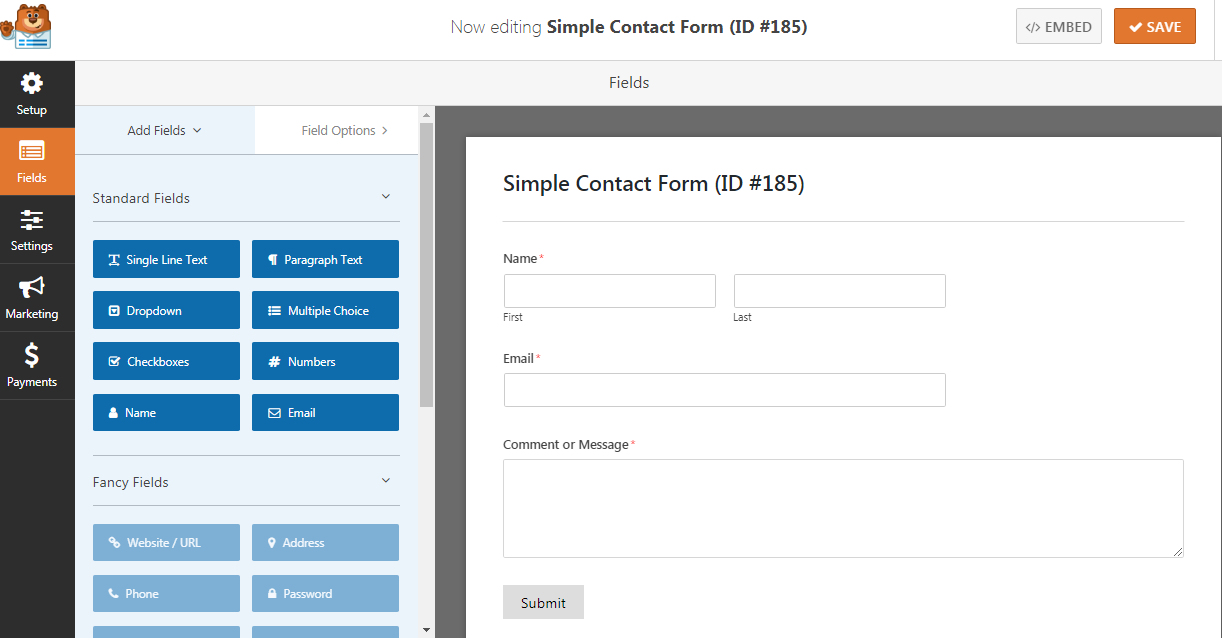 Если не уверены, то придумайте такое название, которое кроме вас больше никому не прийдет в голову 🙂 например
Если не уверены, то придумайте такое название, которое кроме вас больше никому не прийдет в голову 🙂 например 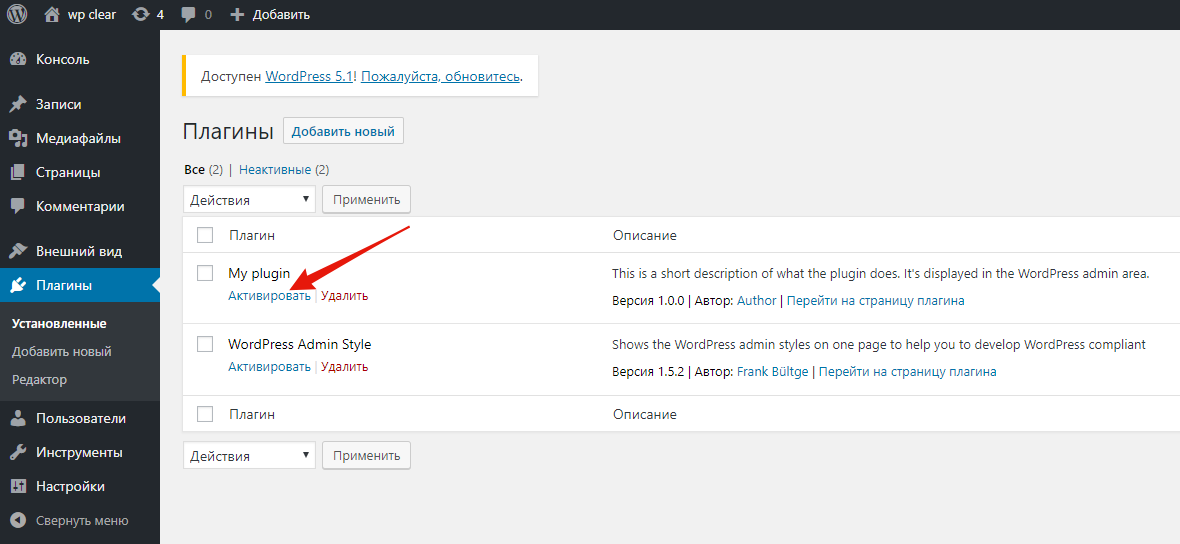
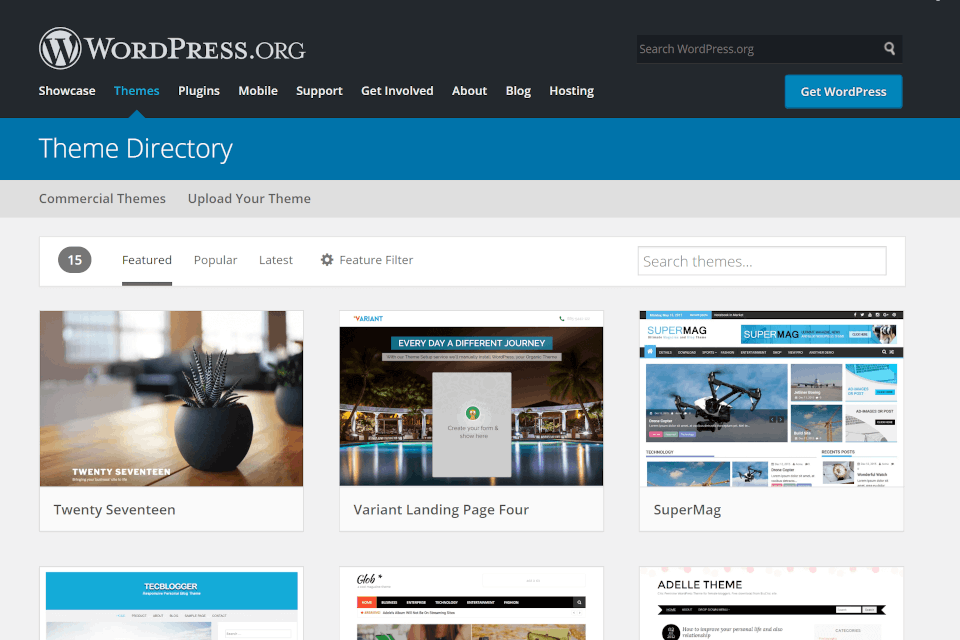
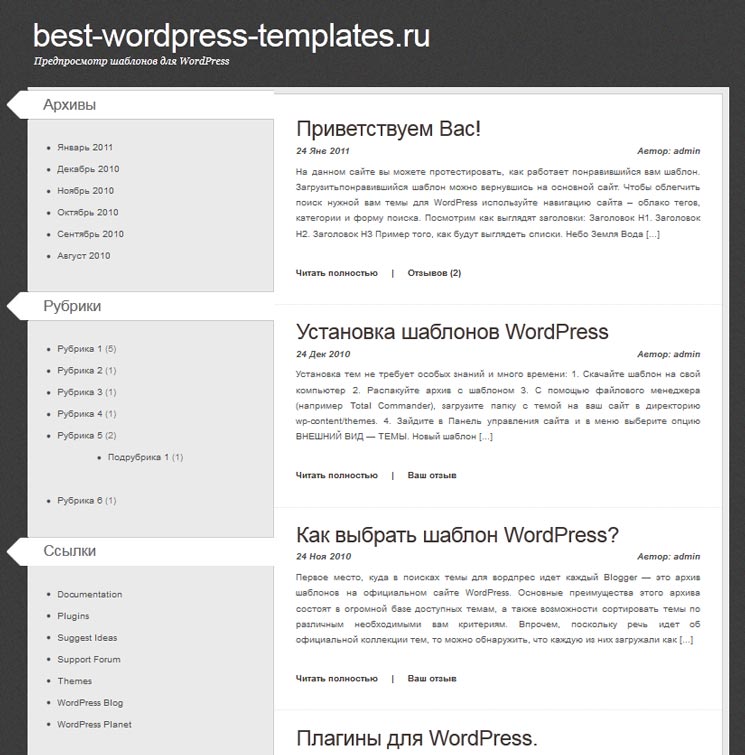
 php для редактирования. Вы можете скачать этот файл напрямую, что может быть лучшим выбором, если вы допустите ошибку при кодировании. Внесение изменений в копию файла более безопасно, чем внесение корректировок на веб-сайт сразу в продуктив.
php для редактирования. Вы можете скачать этот файл напрямую, что может быть лучшим выбором, если вы допустите ошибку при кодировании. Внесение изменений в копию файла более безопасно, чем внесение корректировок на веб-сайт сразу в продуктив.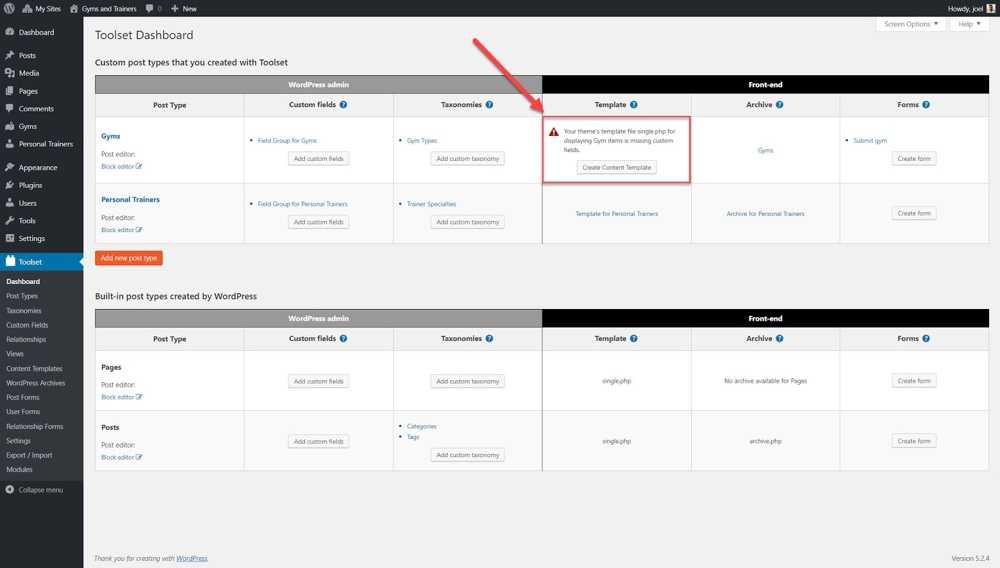
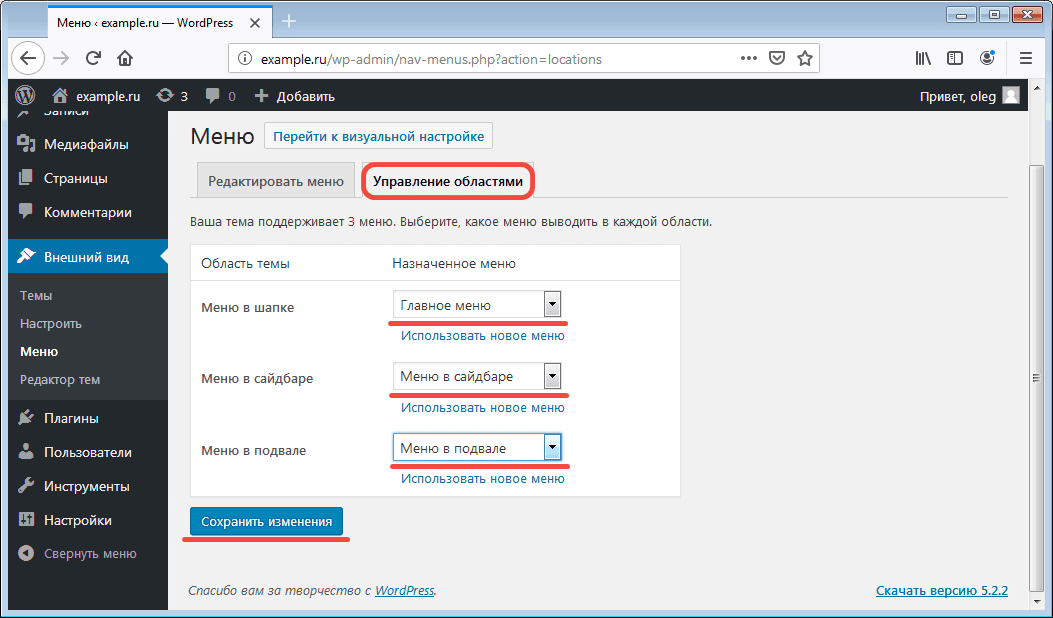
 Если вы не совсем понимаете, о чем идет речь, как редактировать тему WordPress, самое время осваивать новый материал.
Если вы не совсем понимаете, о чем идет речь, как редактировать тему WordPress, самое время осваивать новый материал.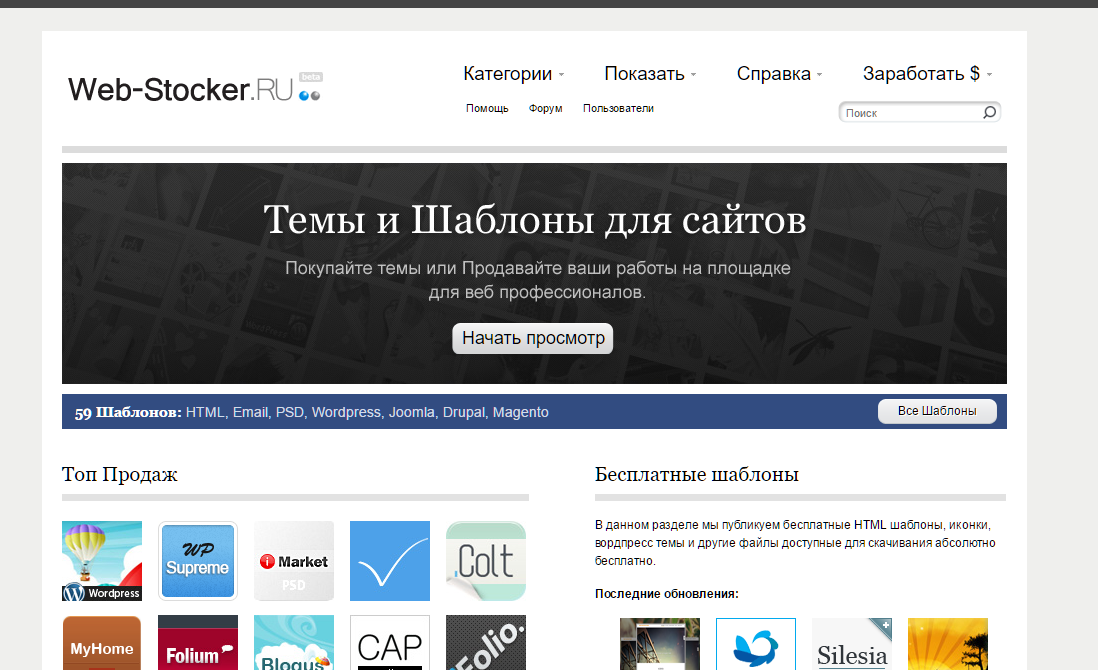 Стилевой элемент, используемый для настройки внешнего вида шаблона WordPress.
Стилевой элемент, используемый для настройки внешнего вида шаблона WordPress.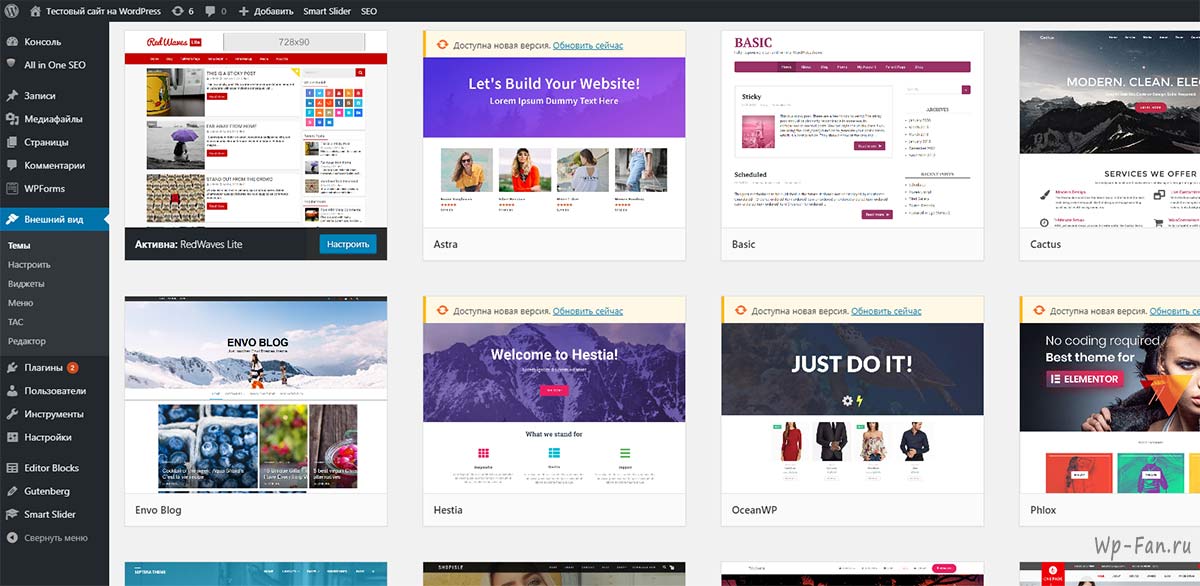 Когда вы нажмете «Сохранить», эта информация отобразится в шапке сайта. Меняйте цвет фона, фоновое изображение – это и многое другое можно делать в настройках.
Когда вы нажмете «Сохранить», эта информация отобразится в шапке сайта. Меняйте цвет фона, фоновое изображение – это и многое другое можно делать в настройках. php — отображает список элементов в архиве, а также категории, которые определил пользователь;
php — отображает список элементов в архиве, а также категории, которые определил пользователь; php
php